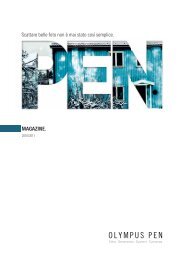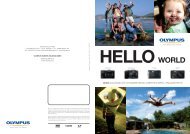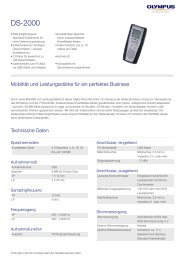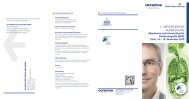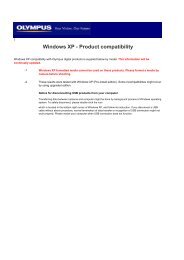VG-170 - Olympus
VG-170 - Olympus
VG-170 - Olympus
Create successful ePaper yourself
Turn your PDF publications into a flip-book with our unique Google optimized e-Paper software.
CÁMARA DIGITAL<br />
<strong>VG</strong>-<strong>170</strong><br />
Manual de instrucciones<br />
● Le agradecemos la adquisición de esta cámara digital <strong>Olympus</strong>. Antes de empezar a usar su nueva cámara, lea atentamente<br />
estas instrucciones para obtener un máximo rendimiento y una mayor duración. Guarde este manual en un lugar seguro para<br />
futuras consultas.<br />
● Antes de tomar fotografías importantes, le recomendamos que realice varias tomas de prueba para familiarizarse con el uso<br />
de su cámara.<br />
● Con el fi n de mejorar continuamente sus productos, <strong>Olympus</strong> se reserva el derecho a actualizar o modifi car la información<br />
incluida en este manual.
Comprobación de los contenidos de la caja<br />
o<br />
Cámara digital Correa Batería de ion de Adaptador USB de Cable USB Cable AV<br />
litio LI-50B<br />
CA F-2AC (CB-USB7) (CB-AVC5)<br />
Otros accesorios no mostrados: tarjeta de garantía.<br />
Los contenidos pueden variar dependiendo del lugar de la compra.<br />
OLYMPUS<br />
Setup<br />
CD-ROM<br />
Nombres de las piezas<br />
Cámara<br />
1<br />
2<br />
3<br />
4<br />
5<br />
6<br />
7<br />
8<br />
9<br />
10<br />
1 Multiconector<br />
2 Tapa del conector<br />
3 Enganche para correa<br />
4 Tapa del compartimento<br />
de la batería/tarjeta<br />
5 Luz del disparador<br />
automático<br />
Iluminador AF<br />
6 Flash<br />
7 Objetivo<br />
8 Micrófono<br />
9 Altavoz<br />
10 Rosca de trípode<br />
2 ES
1<br />
2<br />
3<br />
4<br />
5<br />
6<br />
7<br />
8<br />
9<br />
10<br />
1 Botón n<br />
2 Botón disparador<br />
3 Monitor<br />
4 Palanca del zoom<br />
5 Botón R (grabar vídeos)<br />
6 Indicador de luz<br />
7 Botón q (cambia entre<br />
toma y reproducción)<br />
8 Botón Q (OK)<br />
9 Teclas de control<br />
Botón INFO (cambiar<br />
pantalla de información)<br />
Botón (borrar)<br />
10 Botón <br />
Colocación de la correa de la cámara<br />
Tire de la correa para que quede apretada y no se suelte.<br />
ES<br />
3
Monitor<br />
Pantalla del modo de toma<br />
20<br />
19<br />
4 NORM Date z<br />
1/100<br />
F2.8<br />
0:00:34<br />
18 17 1615 14 13 12 11<br />
23 22<br />
21<br />
1<br />
P<br />
0.0<br />
WB<br />
AUTO<br />
ISO<br />
AUTO<br />
14M<br />
2<br />
3<br />
4<br />
5<br />
6<br />
7<br />
8<br />
910<br />
1 Modo de toma ........p. 16, 23<br />
2 Flash .............................p. 19<br />
Espera de fl ash/<br />
carga de fl ash .............p. 49<br />
3 Macro ...........................p. 28<br />
4 Disparador automático ...p. 28<br />
5 Compensación de la<br />
exposición ...................p. 29<br />
6 Balance del blanco .......p. 29<br />
7 ISO ...............................p. 30<br />
8 Unidad ...........................p. 31<br />
9 Tamaño<br />
(imágenes fi jas) ..........p. 31<br />
10 Grabación de sonido<br />
(vídeos) .......................p. 34<br />
11 Tamaño (vídeos) ...........p. 32<br />
12 Duración de grabación<br />
(vídeos) .......................p. 57<br />
13 Icono de grabación de<br />
película .......................p. 17<br />
14 Alternativas ...................p. 42<br />
15 Añadir Fecha .................p. 34<br />
16 Compresión<br />
(imágenes fi jas) ..........p. 32<br />
17 Número de fotografías<br />
almacenables<br />
(imágenes fi jas) ..........p. 16<br />
18 Memoria actual .............p. 55<br />
19 Comprobación de batería<br />
....................................p. 12<br />
20 Marca de destino AF ....p. 17<br />
21 Valor de apertura ..........p. 17<br />
22 Velocidad del obturador<br />
....................................p. 17<br />
23 Aviso de movimiento de<br />
cámara<br />
4 ES
Pantalla del modo de reproducción<br />
● Visualización normal<br />
1 2 3 4 5<br />
6 7<br />
10 4/30<br />
Imagen fi ja<br />
’12/02/26 12:30<br />
● Visualización detallada<br />
10<br />
4/30<br />
MAGIC<br />
1/1000<br />
F2.8<br />
2.0<br />
ISO<br />
WB<br />
1<br />
100<br />
AUTO<br />
14M NORM 100-0004<br />
’12/02/26 12:30<br />
17<br />
1<br />
Vídeo<br />
1 2 3 4 5 6 7 8 9 10 11 12<br />
18<br />
MAGIC<br />
1/1000<br />
F2.8<br />
ISO<br />
WB<br />
1<br />
100<br />
14M NORM<br />
7<br />
00:12/00:34<br />
AUTO<br />
2.0<br />
100-0004<br />
’12/02/26 12:30<br />
19<br />
13<br />
14<br />
15<br />
16<br />
17<br />
1 Comprobación de batería<br />
....................................p. 12<br />
2 Eye-Fi transferido .........p. 38<br />
3 Proteger ........................p. 37<br />
4 Grabación de sonido<br />
....................................p. 35<br />
5 Reserva de impresión/<br />
número de impresiones<br />
...........................p. 47/p. 46<br />
6 Memoria actual .............p. 55<br />
7 Número de fotograma/<br />
número total de imágenes<br />
(imágenes fi jas) ..........p. 20<br />
Tiempo transcurrido/<br />
Tiempo total de grabación<br />
(vídeos) .......................p. 21<br />
8 P ............................p. 26<br />
9 Velocidad del obturador<br />
....................................p. 17<br />
10 Modo de toma ........p. 16, 23<br />
11 ISO ...............................p. 30<br />
12 Valor de apertura ..........p. 17<br />
13 Compensación de la<br />
exposición ...................p. 29<br />
14 Balance del blancos .....p. 29<br />
15 Número de archivo<br />
16 Compresión<br />
(imágenes fi jas) ..........p. 32<br />
Frecuencia (vídeos) ......p. 32<br />
17 Fecha y hora ................p. 15<br />
18 Tamaño .........................p. 31<br />
19 Volumen .......................p. 40<br />
ES<br />
5
Ajustes de la cámara<br />
Uso de los botones directos<br />
A las funciones usadas con frecuencia se puede acceder mediante los botones directos.<br />
Palanca del zoom (p. 18)<br />
Botón disparador (p. 17)<br />
Botón R (grabar vídeos) (p. 17)<br />
Botón q (cambia entre toma y reproducción)<br />
(p. 17, 20)<br />
Botón (p. 9)<br />
Teclas de control<br />
F (arriba) /<br />
Botón INFO (cambiar pantalla de<br />
información) (p. 19, 22)<br />
H (izquierda)<br />
I (derecha)<br />
Botón Q<br />
G (abajo) /<br />
Botón (borrar) (p. 21)<br />
6 ES
Guía de operaciones<br />
Los símbolos FGHI visualizados para realizar ajustes<br />
y selecciones de la imagen nos indican la necesidad de<br />
utilizar las teclas de control.<br />
X<br />
Atrás MENU<br />
A M D Hora<br />
.<br />
.<br />
2012 02 26 12 30 A/M/D<br />
Sel. Imagen<br />
:<br />
Atrás MENU<br />
4/30<br />
Impr.1C.<br />
14 M<br />
NORM<br />
100-0004<br />
‘12/02/26 12:30<br />
Mas<br />
Las guías de funcionamiento que se muestran en la<br />
pantalla indican que se pueden utilizar el botón , el<br />
botón Q o la palanca del zoom.<br />
Menú Cámara<br />
Restaurar<br />
Compresión<br />
Modo AF<br />
Zoom Dig.<br />
Iluminador AF<br />
Icono Guía<br />
Añadir Fecha<br />
Atrás MENU<br />
Normal<br />
Rostros/iESP<br />
Off<br />
On<br />
On<br />
On<br />
Guía de operaciones<br />
Sel. Imagen (1)<br />
OK<br />
4/30<br />
Atrás MENU<br />
Borrar/Cancelar MENU<br />
ES<br />
7
Uso del menú<br />
Utilice el menú para modifi car ajustes de la cámara, como el modo de toma.<br />
Puede haber menús no disponibles dependiendo de los otros ajustes relacionados o del modo (p. 24).<br />
Menú de funciones<br />
Presione H durante la toma para visualizar el menú de funciones. El menú de funciones se utiliza para<br />
seleccionar el modo de toma y permite el acceso a ajustes de toma utilizados con frecuencia.<br />
Modo de toma<br />
Progr. Auto<br />
P<br />
Elemento seleccionado<br />
P<br />
0.0<br />
WB<br />
AUTO<br />
ISO<br />
AUTO<br />
Menú de funciones<br />
14M<br />
MENU<br />
Toma<br />
Menú de configuración<br />
Para seleccionar el modo de toma<br />
Use HI para seleccionar un modo de toma y presione el botón Q.<br />
Para seleccionar el menú de funciones<br />
Use FG para seleccionar un menú y seleccione un elemento del menú con HI.<br />
Presione el botón Q para ajustar el menú de funciones.<br />
8 ES
Menú de configuración<br />
Menú de configuración<br />
Presione el botón durante la toma o reproducción para visualizar el menú de confi guración. El menú de<br />
confi guración permite el acceso a una variedad de ajustes de la cámara, incluidas opciones que no se muestran<br />
en el menú de funciones, opciones de visualización, fecha y hora.<br />
1 Presione el botón .<br />
● Aparecerá el menú de confi guración.<br />
Menú Cámara<br />
Restaurar<br />
Compresión<br />
Modo AF<br />
Zoom Dig.<br />
Iluminador AF<br />
Icono Guía<br />
Añadir Fecha<br />
Atrás<br />
MENU<br />
Normal<br />
Rostros/iESP<br />
Off<br />
On<br />
2 Presione H para marcar las fichas de<br />
página. Use FG para seleccionar la ficha<br />
de página que desee y presione I.<br />
Ficha de página<br />
Submenú 1<br />
On<br />
On<br />
4 Use FG para seleccionar el submenú 2<br />
que desee y, a continuación, presione el<br />
botón Q.<br />
● Una vez realizado algún ajuste, la presentación<br />
regresa a la pantalla anterior.<br />
Puede haber operaciones adicionales. “Ajustes de<br />
menú” (p. 32 a 43)<br />
Menú de opciones 2<br />
Mapeo Píx.<br />
NTSC/PAL<br />
Salvapant.<br />
Hora<br />
Atrás<br />
MENU<br />
Brillante<br />
NTSC<br />
On<br />
English<br />
X ’12.02.26 12:30<br />
Menú de opciones 2<br />
Mapeo Píx.<br />
NTSC/PAL<br />
Salvapant.<br />
Hora<br />
Atrás<br />
MENU<br />
Brillante<br />
NTSC<br />
Off<br />
English<br />
X ’12.02.26 12:30<br />
Menú de opciones 2<br />
Mapeo Píx.<br />
NTSC/PAL<br />
Salvapant.<br />
Hora<br />
Atrás<br />
MENU<br />
Brillante<br />
NTSC<br />
Off<br />
English<br />
X ’12.02.26 12:30<br />
5 Presione el botón para completar la<br />
configuración.<br />
3 Use FG para seleccionar el submenú 1<br />
que desee y, a continuación, presione el<br />
botón Q.<br />
Submenú 2<br />
Menú de opciones 2<br />
Atrás<br />
MENU<br />
Menú de opciones 2<br />
Atrás<br />
MENU<br />
Mapeo Píx.<br />
NTSC/PAL<br />
Salvapant.<br />
Hora<br />
Brillante<br />
NTSC<br />
Off<br />
English<br />
X ’12.02.26 12:30<br />
Mapeo Píx.<br />
NTSC/PAL<br />
Salvapant.<br />
X<br />
Hora<br />
Off<br />
On<br />
ES<br />
9
Índice de menús<br />
Progr. Auto<br />
P<br />
0.0<br />
WB<br />
AUTO<br />
ISO<br />
AUTO<br />
14M<br />
MENU<br />
1<br />
2<br />
3<br />
4<br />
5<br />
6<br />
7<br />
8<br />
9<br />
0<br />
a<br />
b<br />
c<br />
d<br />
e<br />
Menú Cámara<br />
Restaurar<br />
Compresión<br />
Modo AF<br />
Zoom Dig.<br />
Iluminador AF<br />
Icono Guía<br />
Añadir Fecha<br />
Atrás MENU<br />
Normal<br />
Rostros/iESP<br />
Off<br />
On<br />
On<br />
On<br />
1 Modo de toma ............p. 16, 23<br />
P (Progr. Auto)<br />
M (iAUTO)<br />
N (Modo DIS)<br />
Q (Beauty)<br />
(Modo Escena)<br />
P (Filtro Mágico)<br />
~ (Panorama)<br />
2 Flash .................................p. 19<br />
3 Macro ...............................p. 28<br />
4 Disparador automático .....p. 28<br />
5 Compensación de la<br />
exposición ........................p. 29<br />
6 Balance del blanco ...........p. 29<br />
7 ISO ...................................p. 30<br />
8 Unidad ..............................p. 31<br />
9 Tamaño ............................p. 31<br />
0 K (Menú Cámara) ..........p. 32<br />
Restaurar<br />
Compresión<br />
Modo AF<br />
Zoom Dig.<br />
Iluminador AF<br />
Icono Guía<br />
Añadir Fecha<br />
a A (Menú del vídeo) .........p. 32<br />
Frecuencia<br />
Modo Vídeo IS<br />
R (Grabación de sonido<br />
en la película)<br />
b q (Menú de reproducción)<br />
.........................................p. 35<br />
Diapos.<br />
Edicion<br />
Borrar<br />
Orden Impres.<br />
R (Proteger)<br />
y (Rotar)<br />
c d (Menú de opciones 1)....p. 38<br />
Formatear<br />
Backup<br />
Eye-Fi<br />
Conexión USB<br />
q Encender<br />
Guardar K<br />
Sonido<br />
d d (Menú de opciones 2)....p. 40<br />
Mapeo Píx.<br />
s (Monitor)<br />
NTSC/PAL<br />
Salvapant.<br />
W (Idioma)<br />
X (Fecha/hora)<br />
Hora<br />
e d (Menú de opciones 3)....p. 43<br />
Ajustes de belleza<br />
10 ES
Preparación de la cámara<br />
Inserción de la batería y de la tarjeta<br />
1<br />
2<br />
1<br />
2<br />
Tapa del<br />
compartimento<br />
de la batería/<br />
tarjeta<br />
Botón de<br />
bloqueo de<br />
la batería<br />
Siempre use tarjetas de memoria SD/SDHC/SDXC o<br />
tarjetas Eye-Fi con esta cámara. No inserte otros tipos<br />
de tarjetas. “Uso de la tarjeta de memoria” (p. 55)<br />
No toque directamente la zona de contacto de la tarjeta.<br />
La cámara puede guardar imágenes en su memoria<br />
interna, sin necesidad de usar una tarjeta de memoria.<br />
3 1<br />
2<br />
“Número de fotografías almacenables (imágenes fi jas)/<br />
duración de grabación (vídeos) en la memoria interna y<br />
en las tarjetas de memoria” (p. 56)<br />
Botón de protección<br />
de escritura<br />
Para extraer la tarjeta<br />
1 2<br />
Inserte la batería como se indica, con la marca B<br />
orientada hacia el botón de bloqueo de la batería.<br />
Si se daña el exterior de la batería (rozaduras, etc.),<br />
ésta puede recalentarse o explotar.<br />
Inserte la batería al tiempo que desliza el botón de<br />
bloqueo de la batería en la dirección de la fl echa.<br />
Insértela derecha hasta que encaje en su posición<br />
con un chasquido.<br />
Al usar la cámara, asegúrese de cerrar la cubierta del<br />
compartimento de la batería/tarjeta.<br />
Deslice el botón de bloqueo de la batería en la dirección de la<br />
fl echa para desbloquear la batería, y a continuación extráigala.<br />
Apague la cámara antes de abrir la tapa del<br />
compartimento de la batería/tarjeta.<br />
Presione la tarjeta hasta que emita un chasquido y<br />
sea parcialmente expulsada, y luego agarre la tarjeta<br />
para extraerla.<br />
Carga de la batería con el adaptador<br />
USB de CA suministrado<br />
El adaptador USB-CA F-2AC incluido (en adelante<br />
denominado adaptador de USB-CA) varía según la<br />
región en la que se adquirió la cámara. Si ha recibido<br />
un adaptador USB-CA de tipo plug-in, enchúfelo<br />
directamente a la toma de corriente de CA.<br />
ES<br />
11
El adaptador USB-CA suministrado sólo se utiliza<br />
para cargar y reproducir. No tome fotografías cuando<br />
el adaptador USB-CA esté conectado a la cámara.<br />
Desconecte el enchufe del adaptador USB-AC de<br />
la toma de corriente cuando se haya completado la<br />
carga o cuando fi nalice la reproducción.<br />
La batería puede cargarse mientras la cámara está<br />
conectada al ordenador. La duración de la carga<br />
varía según el rendimiento del ordenador. (Puede<br />
haber casos en los que se tarde unas 10 horas.)<br />
Conexión de la cámara<br />
Tapa del<br />
conector<br />
Multiconector<br />
Indicador de luz<br />
Indicador de luz<br />
Iluminado: Cargándose<br />
Apagado: Carga completada<br />
La batería no está totalmente cargada en el momento<br />
de la compra. Antes de usarla, asegúrese de<br />
cargar totalmente la batería hasta que se apague el<br />
indicador de luz (hasta 4 horas).<br />
Si el indicador de luz no se ilumina puede que<br />
el adaptador USB-CA no se haya conectado<br />
correctamente a la cámara o que la batería, cámara<br />
o adaptador USB-CA estén dañados.<br />
Cuándo cargar las baterías<br />
Cargue la batería cuando aparezca el siguiente mensaje<br />
de error.<br />
Tomacorriente<br />
de CA<br />
Conector USB<br />
(suministrado)<br />
Bater. Agotada<br />
o<br />
Parpadea en rojo<br />
Configuración con el CD suministrado<br />
La instalación del software [ib] usando el CD suministrado<br />
sólo está disponible en ordenadores con Windows.<br />
Windows<br />
1 Inserte el CD suministrado en una unidad de<br />
CD-ROM.<br />
12 ES
Windows XP<br />
● Aparecerá el cuadro de diálogo “Confi guración”.<br />
Windows Vista/Windows 7<br />
● Aparecerá el cuadro de diálogo Autorun. Haga clic<br />
en “OLYMPUS Setup” para mostrar el cuadro de<br />
diálogo “Confi guración”.<br />
Si no aparece el cuadro de diálogo “Confi guración”,<br />
seleccione “Mi PC” (Windows XP) o “Equipo”<br />
(Windows Vista/Windows 7) desde el menú de inicio.<br />
Haga doble clic en el icono del CD-ROM (OLYMPUS<br />
Setup) para abrir la ventana “OLYMPUS Setup” y, a<br />
continuación, haga doble clic en “Launcher.exe”.<br />
Si aparece el cuadro de diálogo “User Account<br />
Control” (Control de cuentas de usuario), haga clic en<br />
“Yes” (Sí) o “Continue” (Continuar).<br />
2 Registre su producto <strong>Olympus</strong>.<br />
● Haga clic en el botón “Registro” y siga las<br />
instrucciones en pantalla.<br />
Para registrar la cámara, ha de estar conectada al<br />
ordenador. “Conexión de la cámara” (p. 12)<br />
Si no aparece nada en la pantalla de la cámara ni siquiera<br />
después de conectar la cámara al ordenador, es posible<br />
que la batería esté agotada. Deje la cámara conectada al<br />
ordenador hasta que la batería se cargue y a continuación<br />
desconecte y vuelva a conectar la cámara.<br />
3 Instale OLYMPUS Viewer 2 y el software [ib].<br />
● Compruebe los requisitos del sistema antes de<br />
iniciar la instalación.<br />
● Haga clic en el botón “OLYMPUS Viewer 2” o<br />
“OLYMPUS ib” y siga las instrucciones en pantalla<br />
para instalar el software.<br />
OLYMPUS Viewer 2<br />
Sistema<br />
operativo<br />
Procesador<br />
RAM<br />
Espacio libre en<br />
el disco duro<br />
Ajustes del<br />
monitor<br />
[ib]<br />
Sistema<br />
operativo<br />
Procesador<br />
RAM<br />
Espacio libre en<br />
el disco duro<br />
Ajustes del<br />
monitor<br />
Gráfi cos<br />
Windows XP (Service Pack 2 o posterior) /<br />
Windows Vista / Windows 7<br />
Pentium 4 1,3 GHz o superior<br />
1 GB o superior (se recomienda 2 GB o superior)<br />
1 GB o superior<br />
1024 × 768 píxeles o superior<br />
Mínimo 65 536 colores (se recomienda<br />
16 770 000 colores)<br />
Windows XP (Service Pack 2 o posterior) /<br />
Windows Vista / Windows 7<br />
Pentium 4 1,3 GHz o superior<br />
(se necesita Pentium D 3,0 GHz o<br />
superior para visualizar películas)<br />
512 MB o superior (se recomienda 1 GB o superior)<br />
(se necesita 1 GB o superior para visualizar<br />
películas—se recomienda 2 GB o superior)<br />
1 GB o superior<br />
1024 × 768 píxeles o superior<br />
Mínimo 65 536 colores (se recomienda<br />
16 770 000 colores)<br />
Un mínimo de 64 MB de vídeo RAM con<br />
DirectX 9 o posterior.<br />
* Consulte la ayuda en línea para obtener información<br />
sobre la utilización del software.<br />
4 Instale el manual de la cámara.<br />
● Haga clic en el botón “Manual de instrucciones de<br />
la cámara” y siga las instrucciones en pantalla.<br />
ES<br />
13
Macintosh<br />
1 Inserte el CD suministrado en una unidad de<br />
CD-ROM.<br />
● Haga doble clic en el icono del CD (OLYMPUS<br />
Setup) del escritorio.<br />
● Haga doble clic en el icono “Setup” para mostrar el<br />
diálogo de “Confi guración”.<br />
2 Instale OLYMPUS Viewer 2.<br />
● Compruebe los requisitos del sistema antes de<br />
iniciar la instalación.<br />
● Haga clic en el botón “OLYMPUS Viewer 2” y<br />
siga las instrucciones en pantalla para instalar el<br />
software.<br />
Puede registrarla a través de “Registro” en “la Ayuda”<br />
de OLYMPUS Viewer 2.<br />
OLYMPUS Viewer 2<br />
Sistema<br />
Mac OS X v10.4.11–v10.6<br />
operativo<br />
Procesador Intel Core Solo/Duo 1,5 GHz o superior<br />
1 GB o superior (se recomienda 2 GB o<br />
RAM<br />
superior)<br />
Espacio libre<br />
en el disco 1 GB o superior<br />
duro<br />
Ajustes del<br />
monitor<br />
1024 × 768 píxeles o superior<br />
Mínimo 32 000 colores (se recomienda<br />
16 770 000 colores)<br />
* Se pueden seleccionar otros idiomas en el desplegable.<br />
Para obtener información sobre la utilización del<br />
software, consulte la ayuda en línea.<br />
3 Copie el manual de la cámara.<br />
● Haga clic en el botón “Manual de instrucciones de<br />
la cámara” para abrir la carpeta que contiene los<br />
manuales de la cámara. Copie el manual de su<br />
idioma en el ordenador.<br />
14 ES
Idioma, fecha, hora y franja horaria.<br />
Puede seleccionar el idioma de los menús y de los<br />
mensajes que se muestran en el monitor. También puede<br />
ajustar la fecha y hora que se guardan en los nombres<br />
de los archivos, en las impresiones de la fecha y otra<br />
información.<br />
1 Pulse el botón n para encender la<br />
cámara. A continuación, utilice FGHI para<br />
seleccionar el idioma y pulse el botón Q.<br />
Los menús pueden utilizarse para cambiar el idioma<br />
seleccionado. [W] (Idioma) (p. 42)<br />
2 Utilice FG para seleccionar [A] en la<br />
pantalla de ajuste de fecha y hora.<br />
X<br />
Atrás MENU<br />
4 Como en los Pasos 2 y 3, use FGHI para<br />
establecer [M] (mes), [D] (día), [Hora] (horas<br />
y minutos) y [A/M/D] (orden de fecha), y a<br />
continuación, presione el botón A.<br />
Para una confi guración más precisa, presione el<br />
botón Q cuando la señal horaria alcance los 00<br />
segundos mientras ajusta los minutos.<br />
Los menús pueden utilizarse para cambiar la fecha y<br />
hora seleccionadas. [X] (Fecha/hora) (p. 42)<br />
5 Use H I para seleccionar la zona horaria y<br />
presione el botón Q.<br />
● Use FG para activar o desactivar el horario de<br />
verano ([Verano]).<br />
’12.02.26 12:30<br />
Atrás MENU<br />
A M D Hora<br />
2012. --.-- -- :--<br />
A/M/D<br />
Seoul<br />
Tokyo<br />
Verano<br />
3 Presione I para guardar la configuración de<br />
[A].<br />
Los menús pueden utilizarse para cambiar la zona<br />
horaria seleccionada. [Hora] (p. 42)<br />
X<br />
Atrás MENU<br />
A M D Hora<br />
2012. --.-- -- :--<br />
A/M/D<br />
ES<br />
15
Toma, visualización y borrado<br />
Toma con valor de apertura y<br />
velocidad de obturador óptimas<br />
[Progr. Auto]<br />
Visualización vigente del modo de toma<br />
Progr. Auto<br />
P<br />
En este modo, se activan los ajustes de disparo<br />
automáticos, a la vez que es posible modifi car una gran<br />
variedad de funciones del menú de disparo como la<br />
compensación de la exposición, equilibrio del blanco, etc.<br />
Los ajustes predeterminados de la función aparecen<br />
resaltados en .<br />
1 Presione el botón n para encender la<br />
cámara.<br />
Indicador [Progr. Auto]<br />
P<br />
Pulse el botón n de nuevo para apagar la<br />
cámara.<br />
2 Apunte la cámara y encuadre la toma.<br />
Monitor<br />
4<br />
0.0<br />
WB<br />
AUTO<br />
ISO<br />
AUTO<br />
14M<br />
MENU<br />
0.0<br />
WB<br />
AUTO<br />
ISO<br />
AUTO<br />
Empuñadura horizontal<br />
4 NORM 0:00:34<br />
14M<br />
Número de imágenes fi jas almacenables (p. 56)<br />
Monitor (pantalla del modo de espera)<br />
Si no se visualiza el indicador [Progr. Auto],<br />
presione H para mostrar el menú de funciones y, a<br />
continuación ajuste el modo de toma en P.<br />
“Uso del menú” (p. 8)<br />
Empuñadura vertical<br />
Cuando sujete la cámara, tenga cuidado de no cubrir<br />
el fl ash con los dedos, etc.<br />
16 ES
3 Presione el botón disparador hasta la mitad<br />
de su recorrido para enfocar el objeto.<br />
● Cuando la cámara enfoca el objeto, se fi ja la<br />
exposición (se muestran la velocidad del obturador<br />
y el valor de apertura), y la marca de destino AF<br />
cambia de color al verde.<br />
● Si la marca de destino AF parpadea en rojo,<br />
signifi ca que la cámara no se ha podido enfocar.<br />
Intente volver a enfocar.<br />
Marca de destino AF<br />
P<br />
Para ver las imágenes durante la toma<br />
Al presionar el botón q se habilita la reproducción de<br />
imágenes. Para regresar a la toma, o bien presione de<br />
nuevo el botón q o bien presione el botón disparador<br />
hasta la mitad de su recorrido.<br />
Toma de vídeos<br />
1 Pulse el botón R para comenzar la<br />
grabación.<br />
Presione hasta<br />
la mitad<br />
1/400<br />
Velocidad del<br />
obturador<br />
F2.8<br />
Valor de<br />
apertura<br />
“Enfoque” (p. 51)<br />
4 Para tomar la fotografía, presione el botón<br />
disparador suavemente hasta el final de<br />
su recorrido con cuidado de no mover la<br />
cámara.<br />
Presione<br />
completamente<br />
Pantalla de revisión de imágenes<br />
Iluminada de rojo<br />
cuando la toma<br />
REC<br />
0:00<br />
REC 0:00 0:00:34<br />
0:00:34<br />
Duración actual<br />
Duración de la grabación continuada<br />
También se grabará el sonido.<br />
El modo de disparo seleccionado para fotografía fi ja<br />
se aplica a los vídeos (algunos modos de disparo no<br />
tienen efecto).<br />
2 Pulse de nuevo el botón R para finalizar la<br />
grabación.<br />
Durante la grabación de audio, sólo se puede usar el<br />
zoom digital. Para grabar el vídeo con el zoom óptico,<br />
ajuste [R] (Grabación de sonido en la película) (p. 34)<br />
en [Off].<br />
ES<br />
17
Uso del zoom<br />
Al girar la palanca del zoom, se regula el intervalo de<br />
toma.<br />
[Off] seleccionado para [Zoom Dig.]:<br />
Tamaño de<br />
Barra Zoom<br />
imagen<br />
Lado W<br />
Lado T<br />
14M<br />
Intervalo de zoom óptico<br />
Barra de zoom<br />
2.3<br />
P<br />
0.0<br />
WB<br />
AUTO<br />
ISO<br />
AUTO<br />
14M<br />
4 NORM 0:00:34<br />
4 NORM<br />
0:00:34<br />
5.0<br />
P<br />
0.0<br />
WB<br />
AUTO<br />
ISO<br />
AUTO<br />
14M<br />
Otras<br />
El porcentaje de aumento varía dependiendo<br />
del ajuste de tamaño de imagen. *1<br />
[On] seleccionado para [Zoom Dig.]:<br />
Tamaño de<br />
Barra Zoom<br />
imagen<br />
Zoom óptico: 5×<br />
Zoom digital: 4×<br />
14M<br />
Intervalo de zoom digital<br />
Toma de imágenes de mayor tamaño<br />
[Zoom Dig.]<br />
El tipo y la cantidad de zoom pueden identifi carse<br />
mediante el aspecto de la barra del zoom. La pantalla<br />
varía dependiendo de las opciones seleccionadas<br />
para [Zoom Dig.] (p. 33) y [Tamaño] (p. 31).<br />
Otras<br />
El porcentaje de aumento<br />
varía dependiendo del ajuste<br />
de tamaño de imagen. *1<br />
Intervalo de zoom digital<br />
*1<br />
Si el tamaño de una imagen es menor que la resolución<br />
completa después de alcanzar el zoom óptico máximo,<br />
la camara cambiará el tamaño automáticamente y<br />
recortará la imagen al tamaño seleccionado e introducirá<br />
el intervalo de zoom digital si [Zoom Dig.] está en [On].<br />
Las fotografías tomadas cuando la barra de zoom<br />
aparece en rojo pueden mostrar un aspecto<br />
“granulado”.<br />
18 ES
NORM<br />
Uso del flash<br />
Las funciones de fl ash pueden seleccionarse para<br />
ajustarse mejor a las condiciones de toma.<br />
1 Seleccione el elemento del flash en el menú<br />
de funciones de toma.<br />
Flash Auto<br />
2 Use HI para seleccionar la opción<br />
de ajuste, y presione el botón Q para<br />
establecerlo.<br />
Opción<br />
Flash Auto<br />
Ojos Rojos<br />
De Relleno<br />
Apagado<br />
Flash largo<br />
alcance<br />
Descripción<br />
P<br />
0.0<br />
WB<br />
AUTO<br />
ISO<br />
AUTO<br />
14M<br />
MENU<br />
El fl ash se dispara automáticamente<br />
en circunstancias de poca luz y de<br />
contraluz.<br />
Se emiten fl ashes previos para reducir<br />
el efecto de ojos rojos en las fotos.<br />
El fl ash se dispara independientemente<br />
de la luz disponible.<br />
El fl ash no se dispara.<br />
Flash tiene un alcance más largo<br />
que Flash Auto.<br />
Cambio de la visualización de la<br />
información de la toma<br />
La visualización de la información en pantalla puede<br />
cambiarse para adaptarse mejor a la situación, como<br />
por ejemplo para ver mejor la pantalla o para realizar un<br />
encuadre preciso mediante el uso del cuadriculado.<br />
1 Presione F (INFO).<br />
● La información de toma mostrada cambia conforme<br />
al orden indicado a continuación cada vez que se<br />
pulsa el botón. “Pantalla del modo de toma” (p. 4)<br />
Normal<br />
P<br />
4 NORM<br />
0:00:34<br />
Detallada<br />
4<br />
0:00:34<br />
0.0<br />
WB<br />
AUTO<br />
ISO<br />
AUTO<br />
14M<br />
P<br />
0.0<br />
WB<br />
AUTO<br />
ISO<br />
AUTO<br />
14M<br />
Sin información<br />
P<br />
Si está ajustado en el disparo de fl ash largo, el<br />
[Tamaño] se limita a [n] o inferior, la sensibilidad<br />
ISO se fi ja en [ISO Auto] y el disparo secuencial se<br />
fi ja en [o].<br />
ES<br />
19
Visualización de imágenes<br />
1 Presione el botón q.<br />
Número de fotogramas/Número total de imágenes<br />
4/30<br />
Para reproducir grabaciones de sonido<br />
Para reproducir sonido grabado con una imagen,<br />
seleccione la imagen y presione el botón Q. Aparece el<br />
icono en las imágenes en las que se ha grabado sonido.<br />
[R] (Imágenes fi jas) (p. 35)<br />
’12/02/26 12:30<br />
Imagen reproducida<br />
Las imágenes tomadas con el modo Q se<br />
visualizan como un grupo. Gire la palanca del zoom<br />
al lado de T para reproducir la imagen en el grupo.<br />
2 Use HI para seleccionar una imagen.<br />
Durante la reproducción de audio<br />
Pulse FG para ajustar el volumen.<br />
Para reproducir vídeos<br />
Seleccione un vídeo y presione el botón Q.<br />
4/30<br />
Muestra<br />
la imagen<br />
anterior<br />
Muestra<br />
la imagen<br />
siguiente<br />
Mantenga presionado I para avance rápido y H<br />
para retroceso rápido.<br />
El tamaño de las imágenes en pantalla puede<br />
cambiarse. “Vista de índice y vista de cerca” (p. 22)<br />
Rep. Video OK<br />
’12/02/26 12:30<br />
Vídeo<br />
20 ES
Operaciones durante la reproducción de<br />
vídeos<br />
Tiempo transcurrido/<br />
Tiempo total de grabación<br />
Hacer una<br />
pausa y<br />
reanudar la<br />
reproducción<br />
Avance<br />
rápido<br />
Rebobinado<br />
Ajuste del<br />
volumen<br />
00:12/00:34<br />
Durante la reproducción<br />
Presione el botón Q para hacer<br />
una pausa en la reproducción. Para<br />
reanudar la reproducción durante la<br />
pausa, avance rápido o rebobinado,<br />
presione el botón Q.<br />
Presione I para avanzar rápidamente.<br />
Presione de nuevo I para aumentar la<br />
velocidad del avance rápido.<br />
Presione H para rebobinar. La<br />
velocidad del rebobinado aumenta cada<br />
vez que se presiona H.<br />
Use FG para ajustar el volumen.<br />
Operaciones durante el pausado de la<br />
reproducción<br />
00:14/00:34<br />
Durante la pausa<br />
Localización<br />
Avance y<br />
rebobinado<br />
fotograma a<br />
fotograma<br />
Reanudación de<br />
la reproducción<br />
Presione F para visualizar el<br />
primer fotograma y presione G<br />
para visualizar el último fotograma.<br />
Presione I o H para avanzar o<br />
rebobinar fotograma a fotograma.<br />
Mantenga presionado I o H<br />
para un avance o rebobinado<br />
continuado.<br />
Presione el botón Q para<br />
reanudar la reproducción.<br />
Para detener la reproducción del vídeo<br />
Presione el botón .<br />
Borrado de imágenes durante la<br />
reproducción (Borrado de una imagen)<br />
1 Visualice la imagen que desea borrar y<br />
presione G ().<br />
Borrar<br />
Borrar<br />
Cancelar<br />
Atrás MENU<br />
4/30<br />
2 Presione FG para seleccionar [Borrar], y<br />
presione el botón Q.<br />
Para borrar múltiples imágenes a la vez, consulte<br />
"Borrado de imágenes [Borrar]" (p. 37).<br />
Si se borra un fotograma de grupo, todas las<br />
imágenes de ese grupo se borrarán conjuntamente.<br />
Si dentro del grupo hay imágenes que desea<br />
conservar, expanda el grupo y asegúrelas una a una.<br />
ES<br />
21
Vista de índice y vista de cerca<br />
La vista de índices agiliza la selección de una imagen<br />
determinada. La vista de cerca (amplifi cación de hasta<br />
10×) permite comprobar la imagen en detalle.<br />
1 Gire el mando del zoom.<br />
Vista de imagen<br />
individual<br />
4/30<br />
W<br />
Vista de cerca<br />
4/30<br />
Cambio de la visualización de la<br />
información de la imagen<br />
Se puede cambiar un conjunto de información de toma<br />
que se muestre en pantalla.<br />
1 Presione F (INFO).<br />
● La información de la imagen mostrada cambia<br />
conforme al orden indicado a continuación cada<br />
vez que se pulsa el botón.<br />
Normal<br />
10<br />
4/30<br />
Sin información<br />
’12/02/26 12:30<br />
’12/02/26 12:30<br />
T<br />
’12/02/26 12:30<br />
Detallada<br />
10<br />
4/30<br />
W<br />
T<br />
MAGIC<br />
1/1000<br />
1<br />
ISO<br />
100<br />
F2.8<br />
WB<br />
AUTO<br />
2.0<br />
Vista de índice<br />
14M<br />
NORM<br />
100-0004<br />
’12/02/26 12:30<br />
’12/02/26 12:30<br />
Para seleccionar una imagen en la vista<br />
de índice<br />
UseFGHI para seleccionar una imagen, y presione el botón<br />
Q para mostrar la imagen seleccionada en la vista individual.<br />
Para recorrer una imagen en la vista de cerca<br />
Use FGHI para desplazar el área de visualización.<br />
22 ES
Uso de los modos de toma<br />
Para cambiar el modo de toma<br />
El modo de toma (P, M, N, Q, , P,<br />
~) puede cambiarse mediante el menú de funciones.<br />
“Uso del menú” (p. 8)<br />
Los ajustes predeterminados de la función aparecen<br />
resaltados en .<br />
Toma con ajustes automáticos<br />
(modo M)<br />
La cámara selecciona automáticamente el modo de toma<br />
óptimo para la escena. La cámara decide las condiciones<br />
de disparo y la mayoría de los ajustes no se pueden<br />
cambiar.<br />
1 Ajuste el modo de toma en M.<br />
El icono cambia dependiendo del tipo de escena<br />
que la cámara selecciona automáticamente.<br />
14M<br />
Reducción de la niebla en las<br />
fotografías (modo N)<br />
Este modo permite al usuario reducir la borrosidad<br />
causada por el movimiento de la cámara y del objeto.<br />
1 Ajuste el modo de toma en N.<br />
indicador de modo N<br />
4 NORM<br />
0:00:34<br />
Disparo con los efectos del Ajuste de<br />
belleza (modo Q)<br />
Según la fotografía, puede que la edición no sea<br />
posible.<br />
1 Ajuste el modo de toma en Q<br />
0.0<br />
WB<br />
AUTO<br />
14M<br />
4 NORM<br />
0:00:34<br />
Beauty<br />
Es posible que en algunos casos la cámara no pueda<br />
seleccionar el modo de disparo deseado.<br />
Si la cámara no puede identifi car el modo más<br />
óptimo, se seleccionará [Progr. Auto].<br />
5M<br />
MENU<br />
ES<br />
23
2 Presione G para ir al submenú.<br />
Recomendado<br />
5 Para guardar la imagen, seleccione [Aceptar]<br />
en la pantalla de revisión y pulse el botón<br />
Q. Para retocar más la imagen, seleccione<br />
[Ajuste Belleza].<br />
5M<br />
3 Utilice HI para seleccionar el ajuste de<br />
retoque y pulse el botón Q para ajustarlo.<br />
MENU<br />
Aceptar<br />
Ajuste Belleza<br />
● Ajuste Belleza<br />
1 Seleccione un elemento de retoque y pulse el botón Q.<br />
5M<br />
Color de ojo<br />
Atrás MENU<br />
4 NORM<br />
0:00:34<br />
Ajuste de retoque<br />
● [Personalizado 1], [Personalizado 2] o<br />
[Personalizado 3] retocan la imagen según los<br />
Ajustes de belleza. “Ajustes de belleza” (p. 43)<br />
4 Apunte la cámara en dirección al objeto.<br />
Compruebe el marco que aparece en torno<br />
a la cara detectada por la cámara, y a<br />
continuación presione el botón disparador<br />
para tomar la foto.<br />
Se guardan tanto la imagen editada como sin editar.<br />
Si la imagen no se puede retocar, sólo se guarda la<br />
imagen sin editar.<br />
El [Tamaño] de la imagen retocada se fi ja en [n].<br />
2 Pulse el botón Q en la pantalla de revisión.<br />
● Se pueden guardar los Ajustes de belleza.<br />
Uso del mejor modo para la escena de<br />
toma (modo )<br />
1 Ajuste el modo de toma en .<br />
Off<br />
Modo Escena<br />
14M<br />
MENU<br />
24 ES
2 Presione G para ir al submenú.<br />
Retrato<br />
3 Use HI para seleccionar el mejor modo de<br />
toma para la escena, y presione el botón Q.<br />
4 NORM<br />
0:00:34<br />
14M<br />
MENU<br />
14M<br />
Icono indicando modo actual <br />
En el modo , los ajustes de toma óptimos están<br />
preprogramados para determinadas condiciones<br />
de toma. Por este motivo, en algunos modos no se<br />
pueden cambiar algunos ajustes.<br />
Opción<br />
B Retrato/FPaisaje<br />
G Esc.Noct. *1 /M Noche+Retrato/<br />
C Deporte/NInteriores/W Velas *1 /<br />
R Auto - Retrato/SPuesta Sol *1 /<br />
X Fueg.Artif. *1 /V Cocina/<br />
d Documentos/K Playa Y Nieve/<br />
Escena Mascota/W Foto 3D<br />
Aplicación<br />
La cámara toma<br />
una fotografía<br />
en el modo<br />
correspondiente<br />
al entorno de la<br />
toma.<br />
*1<br />
Si el sujeto está oscuro, se activa automáticamente<br />
la función de reducción de ruido. Esto prácticamente<br />
duplica el tiempo de grabación, durante el cual no se<br />
pueden tomar otras fotografías.<br />
Fotografiar un sujeto en movimiento, por<br />
ejemplo un animal ([ Escena Mascota])<br />
1 Use HI para seleccionar [ Escena Mascota], y<br />
pulse el botón Q para aceptar.<br />
2 Sujete la cámara para alinear la marca de destino AF<br />
con el sujeto y presione el botón Q.<br />
● Cuando la cámara reconoce al sujeto, la marca de<br />
destino AF sigue automáticamente su movimiento<br />
para mantenerlo enfocado de forma continua.<br />
“Mantener enfocado un objeto en movimiento (AF<br />
Continuo)” (p. 33)<br />
Para hacer fotografías en 3D (modo W)<br />
1 Use HI para seleccionar [Auto] o [Manual] y luego<br />
presione el botón A para establecerlo.<br />
Auto<br />
Submenú 1<br />
Manual<br />
Descripción<br />
El usuario sólo encuadra las tomas<br />
de manera que coincidan las marcas<br />
de objetivo y los punteros, y la<br />
cámara acciona automáticamente el<br />
disparador.<br />
Después de tomar el primer<br />
encuadre, mueva la cámara de<br />
manera que el objeto coincida con la<br />
imagen en la pantalla. A continuación<br />
accione manualmente el disparador.<br />
Dependiendo del objeto o de la situación (como por<br />
ejemplo cuando la distancia entre la cámara y el<br />
objeto es demasiado corta), la imagen puede no dar<br />
la impresión 3D.<br />
El ángulo de visualización 3D varía dependiendo del<br />
objeto, etc.<br />
Para salir del modo de toma 3D sin guardar la<br />
imagen, presione el botón .<br />
La función [Tamaño] (p. 31) se ha fi jado en [0].<br />
El porcentaje de zoom se ha fi jado.<br />
El enfoque, la exposición y el balance del blanco se<br />
fi jan al tomar la primera imagen.<br />
El fl ash está fi jado en [$Apagado].<br />
ES<br />
25
Toma con efectos especiales<br />
(modo P)<br />
Añada un efecto artístico a la fotografía mediante la<br />
selección del fi ltro mágico que desee.<br />
1 Ajuste el modo de toma en P.<br />
Filtro Mágico<br />
Modo de toma<br />
Filtro Mágico<br />
Opción<br />
1 Pop Art<br />
2 Estenopeico<br />
3 Ojo De Pez<br />
4 Dibujo *1<br />
5 Enfoque Suave<br />
6 Punk<br />
7 Destellos<br />
8 Acuarela<br />
9 Reflejo<br />
2 Presione G para ir al submenú.<br />
Pop Art<br />
9<br />
1<br />
0.0<br />
WB<br />
AUTO<br />
14M<br />
MENU<br />
2 3<br />
3 Use HI para seleccionar el efecto deseado<br />
y, a continuación, presione el botón Q para<br />
ajustar.<br />
0.0<br />
WB<br />
AUTO<br />
14M<br />
MENU<br />
*1<br />
Se guardan dos imágenes, una imagen no modifi cada y<br />
otra a la que se le han aplicado los efectos.<br />
En el modo P, los ajustes de toma óptimos están<br />
preprogramados para cada efecto de escena.<br />
Por este motivo, algunos ajustes no pueden<br />
cambiarse en algunos modos.<br />
Creación de imágenes panorámicas<br />
(modo ~)<br />
Tome fotografías que podrán unirse para formar una<br />
imagen panorámica con el software suministrado.<br />
El enfoque, la exposición, la posición del zoom<br />
(p. 18), y el balance del blanco (p. 29) quedan<br />
bloqueados a partir del primer fotograma.<br />
El flash (p. 19) está bloqueado en el modo $ (Apagado).<br />
1 Ajuste el modo de disparo en ~ y pulse el<br />
botón Q.<br />
Panorama<br />
P<br />
1<br />
0.0<br />
WB<br />
AUTO<br />
4 NORM<br />
0:00:34<br />
0.0<br />
WB<br />
AUTO<br />
14M<br />
14M<br />
MENU<br />
26 ES<br />
Icono indicando modo actual P<br />
2 Use FGHI para seleccionar la dirección<br />
de la panorámica.
3 Presione el botón disparador para tomar el<br />
primer fotograma, y a continuación prepare la<br />
segunda toma.<br />
Antes de la<br />
primera toma<br />
Acept. OK<br />
Después de la<br />
primera toma<br />
1 2<br />
Salir MENU<br />
● Después de realizar la primera toma, el área<br />
que se muestra en el recuadro blanco vuelve<br />
a aparecer en el lateral de la pantalla junto<br />
a la dirección de la panorámica. Encuadre<br />
las fotografías posteriores de modo que se<br />
solapen con la imagen del monitor.<br />
4 Repita el Paso 3 hasta haber tomado el<br />
número de fotogramas requerido y, cuando<br />
termine, presione el botón .<br />
La toma panorámica sólo es posible hasta<br />
10 fotogramas.<br />
Para más información sobre cómo crear imágenes<br />
panorámicas, vea la ayuda en línea del software<br />
suministrado.<br />
ES<br />
27
Uso de las funciones de toma<br />
“Uso del menú” (p. 8)<br />
Los ajustes predeterminados de la función aparecen<br />
resaltados en .<br />
Toma de primeros planos<br />
(Macrofilmación)<br />
Esta función permite a la cámara enfocar y fi lmar objetos<br />
a corta distancia.<br />
1 Seleccione el elemento de la macro en el<br />
menú de funciones de toma.<br />
El fl ash (p. 19) y el zoom (p. 18) no pueden<br />
establecerse durante la toma super macro.<br />
Uso del disparador automático<br />
Después de presionar el botón disparador hasta abajo del<br />
todo, la fotografía se toma al cabo de una cierta demora.<br />
1 Seleccione el elemento disparador<br />
automático en el menú de funciones de toma.<br />
Y Des.<br />
P<br />
Des.<br />
P<br />
12 2<br />
0.0<br />
WB<br />
AUTO<br />
ISO<br />
AUTO<br />
0.0<br />
WB<br />
AUTO<br />
ISO<br />
AUTO<br />
14M<br />
MENU<br />
2 Use HI para seleccionar la opción de ajuste,<br />
y presione el botón Q para establecerlo.<br />
14M<br />
MENU<br />
2 Use HI para seleccionar la opción<br />
de ajuste, y presione el botón Q para<br />
establecerlo.<br />
Des.<br />
Opción<br />
Descripción<br />
Desactiva el modo macro.<br />
Permite la toma desde una distancia<br />
Macro<br />
de hasta 20 cm *1 (60 cm *2 ) del objeto.<br />
Permite la toma desde una distancia<br />
Super Macro *3<br />
de 5 cm del objeto.<br />
*1<br />
Cuando el zoom está en la posición más amplia (W).<br />
*2<br />
Cuando el zoom está en la posición de telefoto (T).<br />
*3<br />
El zoom se establece automáticamente.<br />
Opción<br />
Y Des.<br />
Y 12 seg<br />
Y 2 seg<br />
Descripción<br />
Se desactiva el temporizador automático.<br />
La luz del disparador automático se enciende durante<br />
unos 10 segundos, luego parpadea durante unos 2<br />
segundos, y a continuación se toma la fotografía.<br />
La luz del disparador automático parpadea<br />
durante unos 2 segundos, y a continuación<br />
se toma la fotografía.<br />
Para cancelar el disparador automático<br />
una vez ajustado<br />
Presione el botón .<br />
28 ES
Ajuste del brillo<br />
(Compensación de la exposición)<br />
El brillo estándar (exposición apropiada) establecido por<br />
la cámara basándose en el modo de toma (M, Q<br />
y están excluidos.) puede ajustarse con más o<br />
menos brillo para obtener la toma deseada.<br />
1 Seleccione el elemento de la compensación<br />
de la exposición en el menú de funciones de<br />
toma.<br />
Ajuste de un programa de color<br />
natural (Balance de blancos)<br />
Para conseguir unos colores más naturales, elija un<br />
balance del blanco que sea adecuado para la escena.<br />
1 Seleccione el elemento del balance del<br />
blanco en el menú de funciones de toma.<br />
WB<br />
WB Auto<br />
P<br />
Comp. De Exp.<br />
± 0.0<br />
P<br />
WB<br />
AUTO<br />
0.0<br />
ISO<br />
AUTO<br />
2 1<br />
0<br />
1 2<br />
WB<br />
AUTO<br />
ISO<br />
AUTO<br />
14M<br />
MENU<br />
2 Use HI para seleccionar la imagen con el<br />
brillo deseado, y presione el botón Q.<br />
14M<br />
MENU<br />
2 Use HI para seleccionar la opción<br />
de ajuste, y presione el botón Q para<br />
establecerlo.<br />
WB Auto<br />
5 Sol<br />
Opción<br />
3 Nubes<br />
1 Incand.<br />
> Fluoresc<br />
Un toque 1<br />
Un toque 2<br />
Descripción<br />
La cámara ajusta automáticamente<br />
el balance de blancos según las<br />
circunstancias de la toma.<br />
Para realizar tomas en exteriores<br />
bajo un cielo azul<br />
Para realizar tomas en exteriores<br />
con el cielo nublado<br />
Para realizar tomas con iluminación<br />
de tungsteno<br />
Para realizar tomas con iluminación<br />
fl uorescente blanca (ofi cinas, etc.)<br />
Para ajustar las ligeras sombras<br />
de color que no pueden ajustarse<br />
con Auto, Sol, Nubes, Incand. o<br />
Fluoresc.<br />
ES<br />
29
Uso del balance de blanco de un toque<br />
1 Seleccione la opción del balance de blanco en el<br />
menú de funciones.<br />
2 Use HI para seleccionar [] o [] y coloque la<br />
cámara mirando hacia una hoja blanca.<br />
● Coloque el papel de modo que abarque toda<br />
la pantalla y compruebe que no ha dejado<br />
ninguna zona oscura.<br />
● Se recomienda ajustar el zoom a telefoto (T).<br />
● Realice este procedimiento con la misma luz<br />
con la que vaya a tomar las fotografías.<br />
3 Pulse el botón .<br />
● La cámara libera el disparador y se guarda el<br />
balance del blanco.<br />
● El balance del blanco queda guardado en la<br />
cámara. Los datos no se borrarán aunque<br />
apague la cámara.<br />
● Cuando en el Paso 2 se selecciona [] o<br />
[]teniendo éstos su balance de blanco<br />
guardado, se guardará el balance del blanco<br />
nuevo.<br />
Si el área blanca no es lo sufi cientemente amplia o si<br />
el color es demasiado luminoso, demasiado oscuro o<br />
demasiado fuerte, no podrá guardarse el balance del<br />
blanco. Vuelva al Paso 2 o ajuste el otro balance del<br />
blanco.<br />
Selección de la sensibilidad ISO<br />
1 Seleccione el elemento del ajuste ISO en el<br />
menú de funciones de toma.<br />
ISO Auto<br />
1/400 F2.8<br />
2 Use HI para seleccionar la opción<br />
de ajuste, y presione el botón Q para<br />
establecerlo.<br />
Opción<br />
ISO Auto<br />
Valor<br />
P<br />
0.0<br />
WB<br />
AUTO<br />
ISO<br />
ISO<br />
ISO<br />
1600 AUTO<br />
ISO<br />
100<br />
200<br />
14M<br />
MENU<br />
Descripción<br />
La cámara ajusta automáticamente la<br />
sensibilidad según las circunstancias de<br />
la toma.<br />
La sensibilidad ISO está establecida en el<br />
valor seleccionado.<br />
En el ajuste ISO, aunque los valores más bajos<br />
implican una menor sensibilidad, es posible<br />
tomar imágenes nítidas en condiciones de mucha<br />
iluminación. Los valores más altos implican una<br />
mayor sensibilidad, y las imágenes se pueden tomar<br />
a una mayor velocidad de obturación, incluso bajo<br />
condiciones lumínicas defi cientes. Sin embargo, los<br />
valores de sensibilidad elevados introducen ruido en<br />
la imagen resultante, lo que puede darle un aspecto<br />
de poca calidad.<br />
30 ES
Toma secuencial (Unidad)<br />
Se toman imágenes secuencialmente mientras el botón<br />
del obturador se mantiene pulsado.<br />
1 Seleccione la opción de unidad en el menú de<br />
funciones de toma.<br />
Sencillo<br />
P<br />
Selección del tamaño de imagen para<br />
imágenes fijas (Tamaño)<br />
1 Seleccione la opción de tamaño en el menú<br />
de función de disparo.<br />
14M<br />
P<br />
2<br />
0.0<br />
WB<br />
AUTO<br />
ISO<br />
AUTO<br />
14M<br />
MENU<br />
4<br />
16:9S<br />
0.0<br />
WB<br />
AUTO<br />
ISO<br />
AUTO<br />
14M 8M 5M<br />
MENU<br />
Opción<br />
Descripción<br />
o Sencillo<br />
Se toma una imagen cada vez que<br />
se pulsa el botón del obturador.<br />
j *1 Secuencial<br />
Haga tomas secuenciales usando los<br />
ajustes de foco, brillo (exposición) y<br />
balance de blanco en la primera imagen.<br />
c<br />
High- La cámara hace tomas secuenciales<br />
Speed1 a mayor velocidad que en [j].<br />
La cámara hace tomas<br />
d<br />
High- secuenciales a una velocidad<br />
Speed2<br />
aproximada de 14 imágenes/seg.<br />
*1<br />
La velocidad de toma varía dependiendo de los ajustes<br />
para [Tamaño/Compresión] (p. 31/p. 32).<br />
Cuando esté ajustado a [j], el fl ash (p. 19) no<br />
podrá ajustarse a [Ojos Rojos]. Adicionalmente,<br />
cuando esté ajustado a [c] o [d], el fl ash estará<br />
en posición [Apagado]<br />
Cuando esté ajustado a [c] o [d], [Tamaño]<br />
estará limitado a [3] o menor, y la sensibilidad ISO<br />
estará en posición [ISO Auto].<br />
Pueden aparecer líneas verticales en la imagen fi ja<br />
con [d] cuando se dirige la cámara a un sujeto<br />
extremadamente claro en un día despejado, etc.<br />
2 Utilice HI para seleccionar el tamaño<br />
deseado y pulse el botón Q.<br />
Opción<br />
Descripción<br />
14M (4288×3216)<br />
Conveniente para imprimir fotos en<br />
tamaño A3.<br />
8M (3264×2448)<br />
Conveniente para imprimir fotos<br />
hasta tamaño A3.<br />
5M (2560×1920)<br />
Conveniente para imprimir fotos en<br />
tamaño A4.<br />
3M (2048×1536)<br />
Conveniente para imprimir fotos<br />
hasta tamaño A4.<br />
2M (1600×1200)<br />
Conveniente para imprimir fotos en<br />
tamaño A5.<br />
1M (1280×960)<br />
Conveniente para imprimir fotos en<br />
tamaño de postal.<br />
Conveniente para ver fotos en TV<br />
<strong>VG</strong>A (640×480) o para insertar fotos en e-mail o<br />
páginas web.<br />
Apropiado para ver fotos en una<br />
16:9S (1920×1080) tv panorámica y para la impresión<br />
en A5.<br />
ES<br />
31
Menús de funciones de toma<br />
Los ajustes predeterminados de la función aparecen resaltados en .<br />
Para más información sobre cómo utilizar los menús, consulte “Uso del menú” (p. 8).<br />
Restablecimiento de los ajustes predeterminados de las funciones de toma<br />
[Restaurar]<br />
K (Menú Cámara) Restaurar<br />
Submenu 2<br />
Si<br />
No<br />
Application<br />
Restablece las siguientes funciones de menú a los ajustes predeterminados.<br />
• Modo de toma (p. 23)<br />
• Flash (p. 19)<br />
• Macro (p. 28)<br />
• Disparador automático (p. 28)<br />
Los ajustes vigentes no se cambian.<br />
• Compensación de la exposición (p. 29)<br />
• Balance del blanco (p. 29)<br />
• ISO (p. 30)<br />
• Unidad (p. 31)<br />
• Tamaño (imágenes fi jas)<br />
(p. 31)<br />
• Funciones de menú en z<br />
(Menú Cámara)/A (Menú<br />
del vídeo) (p. 32 a 34)<br />
Selección de la compresión de<br />
imágenes fijas [Compresión]<br />
K (Menú Cámara) Compresión<br />
Submenu 2<br />
Media<br />
Normal<br />
Application<br />
Disparo de alta calidad.<br />
Disparo normal.<br />
“Número de fotografías almacenables (imágenes<br />
fi jas)/duración de grabación (vídeos) en la memoria<br />
interna y en las tarjetas de memoria” (p. 56)<br />
Selección de la calidad de imagen de<br />
los vídeos [Tamaño/Frecuencia]<br />
A (Menú del vídeo) Tamaño/Frecuencia<br />
Submenú 1 Submenú 2 Aplicación<br />
Tamaño<br />
Frecuencia<br />
720P (1280×720)/<br />
<strong>VG</strong>A (640×480)/<br />
Q<strong>VG</strong>A (320×240)<br />
30fps *1 /<br />
15fps *1<br />
*1<br />
fotogramas por segundo<br />
Seleccione la calidad<br />
de imagen basándose<br />
en el tamaño de la<br />
imagen y la frecuencia<br />
de fotogramas.<br />
Cuanto más alta sea<br />
la frecuencia, más<br />
fl uidas serán las<br />
imágenes de vídeo.<br />
“Número de fotografías almacenables (imágenes<br />
fi jas)/duración de grabación (vídeos) en la memoria<br />
interna y en las tarjetas de memoria” (p. 57)<br />
32 ES
Reducción de la borrosidad causada<br />
por el movimiento indeseado de la<br />
cámara durante la toma<br />
[Modo Vídeo IS] (películas)<br />
Off<br />
On<br />
A (Menú de película) Modo Vídeo IS (películas)<br />
Submenú 2<br />
Aplicación<br />
Se desactiva el estabilizador de<br />
imagen. Se recomienda para disparar<br />
cuando la cámara está situada sobre<br />
un trípode u otra superfi cie estable.<br />
Se activa el estabilizador de imagen.<br />
Las imágenes pueden no estabilizarse si el<br />
movimiento de la cámara es demasiado fuerte.<br />
Selección del modo de enfoque [Modo AF]<br />
K (Menú Cámara) Modo AF<br />
Submenú 2<br />
Aplicación<br />
La cámara enfoca automáticamente. (Cuando<br />
se detecta una cara la muestra mediante un<br />
cuadro blanco *1 ; cuando se presiona a medias<br />
el botón disparador y la cámara es capaz de<br />
Rostros/iESP<br />
enfocar, el color del cuadro cambia a verde *2 si<br />
la cámara es capaz de enfocar. Si no detecta<br />
ninguna cara, la cámara elige a un sujeto en<br />
el cuadro y lo enfoca automáticamente).<br />
La cámara se centra en el sujeto<br />
Punto<br />
ubicado dentro de las marcas de agua.<br />
La cámara sigue el movimiento del sujeto<br />
AF Continuo<br />
automáticamente para mantenerlo enfocado.<br />
*1<br />
En algunos objetos, el marco puede no aparecer o<br />
puede tardar en aparecer.<br />
*2<br />
Si el cuadro parpadea en rojo, la cámara no podrá enfocar.<br />
Intente de nuevo presionar a medias el botón disparador.<br />
Mantener enfocado un objeto en<br />
movimiento (AF Continuo)<br />
1 Sujete la cámara para alinear la marca de destino AF<br />
con el sujeto y presione el botón Q.<br />
2 Cuando la cámara reconoce al sujeto, la marca de<br />
destino AF sigue automáticamente su movimiento para<br />
mantenerlo enfocado de forma continua.<br />
3 Para cancelar el seguimiento, pulse el botón Q.<br />
En función de los sujetos o de las condiciones en<br />
las que se fotografíe, es posible que la cámara no<br />
logre mantener el enfoque o no pueda seguir el<br />
movimiento del sujeto.<br />
Cuando la cámara no consigue seguir el movimiento<br />
del sujeto, la marca de destino AF cambia a rojo.<br />
Toma a ampliaciones superiores a la<br />
del zoom óptico [Zoom Dig.]<br />
K (Menú Cámara ) Zoom Dig.<br />
Submenú 2<br />
Off<br />
On<br />
Aplicación<br />
Desactivar el zoom digital.<br />
Activar el zoom digital.<br />
La opción [Zoom Dig.] no está disponible si<br />
[% Super Macro] (p. 28) está seleccionado.<br />
La opción seleccionada para [Zoom Dig.] afecta al<br />
aspecto de la barra de zoom.<br />
“Toma de imágenes de mayor tamaño [Zoom Dig.]”<br />
(p. 18)<br />
ES<br />
33
Grabación de sonido durante la toma<br />
de vídeos [R]<br />
A (Menú del vídeo) R<br />
Visualización de las guías de los iconos<br />
[Icono Guía]<br />
K (Menú Cámara) Icono Guía<br />
Submenú 2<br />
Off<br />
On<br />
Aplicación<br />
No se graba ningún sonido.<br />
Se graba el sonido.<br />
Cuando está ajustado en [On], sólo se puede usar<br />
el zoom digital durante la grabación de vídeos.<br />
Para grabar el vídeo con el zoom óptico, ajuste [R]<br />
(vídeos) en [Off].<br />
Submenú 2<br />
Off<br />
On<br />
Aplicación<br />
No se muestra ninguna guía de icono.<br />
La explicación del icono seleccionado<br />
se mostrará cuando se seleccione<br />
un icono del menú de funciones de<br />
la toma o modo de toma (coloque<br />
momentáneamente el cursor en el icono<br />
para mostrar la explicación).<br />
Utilización del iluminador AF para<br />
enfocar [Iluminador AF]<br />
K (Menú Cámara) Iluminador AF<br />
Submenú 2<br />
Aplicación<br />
Off<br />
No se utiliza el iluminador AF.<br />
Cuando se presiona completamente el<br />
On<br />
botón disparador, el iluminador AF se<br />
activa para ayudar a enfocar.<br />
Iluminador AF<br />
Progr. Auto<br />
Funciones se pueden cambiar<br />
Guía del icono manualmente.<br />
Impresión de la fecha de grabación<br />
[Añadir Fecha]<br />
K (Menú Cámara) Añadir Fecha<br />
P<br />
0.0<br />
WB<br />
AUTO<br />
ISO<br />
AUTO<br />
14M<br />
MENU<br />
Submenú 2<br />
Off<br />
On<br />
Aplicación<br />
No imprime la fecha.<br />
Indica en fotografías nuevas la fecha de<br />
la grabación.<br />
34 ES<br />
[Añadir Fecha] no está disponible si el reloj no ha<br />
sido ajustado.<br />
“Idioma, fecha, hora y franja horaria.” (p. 15)<br />
La fecha añadida no se puede borrar.<br />
[Añadir Fecha] no está disponible en el modo ~ o<br />
3D o durante disparos secuenciales.
Menús para las funciones de reproducción, edición e impresión<br />
Los ajustes predeterminados de la función aparecen resaltados en .<br />
Reproducción automática de<br />
fotografías [Diapos.]<br />
q (Menú de reproducción) Diapos.<br />
Para iniciar una presentación de diapositivas<br />
Submenú 2 Submenú 3 Aplicación<br />
BGM<br />
Tipo<br />
Inicio<br />
Off/On<br />
Normal/<br />
Fundido/<br />
Zoom<br />
―<br />
Selecciona las opciones<br />
de música de fondo.<br />
Selecciona el tipo de<br />
efecto de transición<br />
entre las diapositivas.<br />
Inicia la presentación<br />
de diapositivas.<br />
1 Seleccione el [BGM] deseado y [Tipo].<br />
2 Seleccione [Inicio] y pulse el botón Q.<br />
Avance/retroceso de un solo fotograma<br />
Durante una reproducción de diapositiva, presione I<br />
para avanzar un fotograma o presione H para rebobinar<br />
un fotograma.<br />
Para detener la proyección<br />
Pulse el botón Q o el botón .<br />
Cambio del tamaño de imagen [Q]<br />
q (Menú de reproducción) Edicion Q<br />
Submenú 2<br />
7 640 × 480<br />
320 × 240<br />
Aplicación<br />
Guarda por separado una imagen<br />
de alta resolución de tamaño más<br />
pequeño, para su uso en anexos de<br />
correo electrónico y otras aplicaciones.<br />
1 Use HI para seleccionar una imagen.<br />
2 Use FG para seleccionar el tamaño y presione el botón Q.<br />
Recorte de imágenes [P]<br />
q (Menú de reproducción) Edicion P<br />
1 UseHI para seleccionar una imagen, y presione el botón Q.<br />
2 Utilice la palanca del zoom para seleccionar el tamaño<br />
de recorte y FGHI para mover la posición de<br />
recorte.<br />
Atrás MENU<br />
3 Presione el botón Q.<br />
● La imagen editada se guardará como una imagen aparte.<br />
Adición de sonido a imágenes fijas [R]<br />
q (Menú de reproducción) Edicion R<br />
1 Use HI para seleccionar una imagen.<br />
2 Apunte el micrófono hacia la fuente de sonido.<br />
Micrófono<br />
3 Presione el botón Q.<br />
● La grabación comienza.<br />
● La cámara añade (graba) sonido durante unos 4<br />
segundos mientras se reproduce la imagen.<br />
ES<br />
35
Retoque de rostros en imágenes fijas<br />
[Ajuste Belleza]<br />
q (Menú de reproducción) Edicion <br />
Ajuste Belleza<br />
Según la fotografía, puede que la edición no sea<br />
posible.<br />
1 Use HI to select an image, and press the Q button.<br />
2 Utilice FG para seleccionar un elemento de retoque<br />
y pulse el botón Q.<br />
3 Para guardar la imagen, seleccione [Aceptar] en la<br />
pantalla de revisión y pulse el botón Q. Para retocar<br />
más la imagen, seleccione [Ajuste Belleza].<br />
● La imagen retocada se guardará como una imagen<br />
aparte.<br />
Aceptar<br />
Ajuste Belleza<br />
El [Tamaño] de la imagen retocada se fi ja en [n].<br />
Ajuste Belleza<br />
1 Seleccione un elemento de retoque y pulse el botón Q.<br />
Aclarar zonas oscuras por contraluz, luz<br />
insuficiente u otras causas [Iluminación]<br />
q (Menú de reproducción) Edición <br />
Iluminación<br />
Según la fotografía, puede que la edición no sea<br />
posible.<br />
El proceso de retoque puede rebajar la resolución de<br />
la imagen.<br />
1 Use HI para seleccionar una imagen, y presione el<br />
botón A.<br />
● La imagen editada se guarda como una nueva<br />
imagen aparte.<br />
Retoque de los ojos rojos en la toma<br />
con flash [Cor.O.Rojo]<br />
q (Menú de reproducción) Edición <br />
Cor.O.Rojo<br />
Según la fotografía, puede que la edición no sea<br />
posible.<br />
El proceso de retoque puede rebajar la resolución de<br />
la imagen.<br />
1 Use HI para seleccionar una imagen, y presione el<br />
botón A.<br />
● La imagen editada se guarda como una nueva<br />
imagen aparte.<br />
Color de ojo<br />
Atrás MENU<br />
Off<br />
2 Pulse el botón Q en la pantalla de revisión.<br />
36 ES
Borrado de imágenes [Borrar]<br />
q (Menú de reproducción) Borrar<br />
Submenú 1<br />
Borrar Todo<br />
Sel. Imagen<br />
Borrar<br />
Aplicación<br />
Se borran todas las imágenes contenidas<br />
en la memoria interna o en la tarjeta.<br />
Las imágenes se seleccionan y se<br />
borran individualmente.<br />
Borra la imagen visualizada.<br />
Para borrar las fotografías de la memoria interna, no<br />
inserte la tarjeta en la cámara.<br />
Para borrar todas las imágenes [Borrar Todo]<br />
1 Use FG para seleccionar [Borrar Todo], y presione<br />
el botón Q.<br />
2 Use FG para seleccionar [Si], y presione el botón Q.<br />
Para seleccionar y borrar imágenes<br />
individualmente [Sel. Imagen]<br />
1 Use FG para seleccionar [Sel. Imagen], y presione<br />
el botón Q.<br />
2 Use HI para seleccionar la imagen que desee<br />
borrar, y presione el botón Q para añadir una marca<br />
R a la imagen.<br />
● Gire la palanca del zoom hacia el lado W para<br />
mostrar una vista de índices. Las imágenes<br />
pueden seleccionarse rápidamente con FGHI.<br />
Gire la palanca del zoom hacia el lado T para<br />
regresar a la visualización de fotograma único.<br />
Marca R<br />
Sel. Imagen (1)<br />
OK<br />
4/30<br />
Borrar/Cancelar MENU<br />
3 Repita el Paso 2 para seleccionar las imágenes<br />
que desee borrar, y a continuación presione el botón<br />
para borrar las imágenes seleccionadas.<br />
4 Use FG para seleccionar [Si], y presione el botón<br />
Q.<br />
● Las imágenes con una marca R se borrarán.<br />
Grabación de los ajustes de impresión<br />
en los datos de imagen [Orden Impres.]<br />
q (Menú de reproducción) Orden Impres.<br />
“Reservas de impresión (DPOF)” (p. 47)<br />
Protección de imágenes [R]<br />
q (Menú de reproducción) R<br />
Las imágenes protegidas no pueden borrarse<br />
individualmente con [Borrar] (p. 21, 37), [Sel.<br />
Imagen], o [Borrar Todo] (p. 37), pero se borran todas<br />
las imágenes con la función [Formatear] (p. 38).<br />
1 Use HI para seleccionar una imagen.<br />
2 Presione el botón Q.<br />
● Presione de nuevo el botón Q para cancelar los<br />
ajustes.<br />
3 Si es necesario, repita los Pasos 1 y 2 para proteger<br />
otras imágenes, y a continuación presione el botón<br />
.<br />
Rotación de imágenes [y]<br />
q (Menú de reproducción) y<br />
1 Use HI para seleccionar una imagen.<br />
2 Presione el botón Q para girar la imagen.<br />
3 Si es necesario, repita los Pasos 1 y 2 para realizar los<br />
ajustes de otras imágenes, y presione el botón .<br />
Las nuevas orientaciones se guardan incluso<br />
después de apagar la cámara.<br />
ES<br />
37
Menús para otros ajustes de cámara<br />
Los ajustes predeterminados de la función aparecen resaltados en .<br />
Borrado completo de los datos<br />
[Formatear]<br />
d (Menú de opciones 1) Formatear<br />
Antes de formatear, compruebe que no haya datos<br />
importantes en la memoria interna o en la tarjeta.<br />
La primera vez que se vaya a utilizar una tarjeta<br />
con esta cámara deberá formatearla previamente.<br />
Igualmente deberán formatearse aquellas tarjetas<br />
que se hayan utilizado en otras cámaras u<br />
ordenadores.<br />
Submenú 2<br />
Aplicación<br />
Borra completamente los datos de<br />
imágenes contenidos en la memoria<br />
Si<br />
interna *1 o tarjeta (incluidas las imágenes<br />
protegidas).<br />
No<br />
Cancela el formateado.<br />
*1<br />
Asegúrese de extraer la tarjeta antes de formatear la<br />
memoria interna.<br />
Copiado de imágenes en la memoria<br />
interna a la tarjeta [Backup]<br />
d (Menú de opciones 1) Backup<br />
Uso de una tarjeta Eye-Fi [Eye-Fi]<br />
d (Menú de opciones 1) Eye-Fi<br />
Todo<br />
Submenú 2<br />
Sel. Imagen<br />
Off<br />
Aplicación<br />
Envía automáticamente todas las<br />
imágenes.<br />
Envía automáticamente las<br />
imágenes seleccionadas.<br />
Desactiva la comunicación Eye-Fi.<br />
Al usar una tarjeta Eye-Fi, lea atentamente su<br />
manual de instrucciones y cúmplalas.<br />
Use la tarjeta Eye-Fi en conformidad con las leyes<br />
y normativas vigentes en el país donde se esté<br />
utilizando la cámara.<br />
En lugares tales como un avión, en donde está<br />
prohibida la comunicación Eye-Fi, extraiga la tarjeta<br />
Eye-Fi de la cámara, o ajuste [Eye-Fi] en [Des.].<br />
Esta cámara no soporta el modo Infinito de la tarjeta<br />
Eye-Fi.<br />
Submenú 2<br />
Aplicación<br />
Hace una copia de seguridad en la tarjeta<br />
Si<br />
de los datos de imágenes contenidos en<br />
la memoria interna.<br />
No<br />
Cancela la copia de seguridad.<br />
38 ES
Selección de un método de conexión a<br />
otros dispositivos [Conexión USB]<br />
d (Menú de opciones 1) Conexión USB<br />
Submenú 2<br />
Auto<br />
Guardado<br />
MTP<br />
Imprimir<br />
Aplicación<br />
Cuando se conecta la cámara a otro<br />
dispositivo, se visualiza la pantalla de<br />
selección del método de los ajustes.<br />
Selecciónelo cuando transfi era imágenes<br />
a un ordenador o cuando utilice el<br />
software suministrado mientras la cámara<br />
está conectada a un ordenador.<br />
Selecciónelo cuando transfi era imágenes<br />
a un ordenador con Windows Vista<br />
o Windows 7 sin usar el software<br />
suministrado.<br />
Selecciónelo cuando conecte una<br />
impresora compatible con PictBridge.<br />
Requisitos del sistema<br />
Windows<br />
Macintosh<br />
Windows XP (Service Pack 1 o posterior) /<br />
Windows Vista / Windows 7<br />
Mac OS X v10.3 o versión posterior<br />
Encendido de la cámara con el botón<br />
q [q Encender]<br />
d (Menú de opciones 1) q Encender<br />
Submenú 2<br />
Aplicación<br />
La cámara no está encendida. Para<br />
No<br />
encender la cámara, presione el botón<br />
n.<br />
Mantenga pulsado el botón q para<br />
Sí<br />
encender la cámara en el modo de<br />
reproducción.<br />
Para guardar el modo al apagar la<br />
cámara [Guardar K]<br />
d (Menú de Guardar 1) Guardar K<br />
Submenú 2<br />
Aplicación<br />
El modo de disparo se guarda cuando la<br />
Si<br />
cámara se apaga y se reactiva cuando se<br />
vuelve a encender la cámara.<br />
El modo de disparo está ajustado en el<br />
No<br />
modo P cuando la cámara está activada.<br />
Aunque un ordenador disponga de puertos USB, el<br />
funcionamiento correcto no está garantizado en los<br />
casos siguientes.<br />
● Ordenadores con puertos USB instalados<br />
mediante una tarjeta de expansión etc.<br />
● Ordenadores sin un SO instalado de fábrica y<br />
ordenadores de fabricación casera.<br />
ES<br />
39
Selección del sonido de la cámara y el<br />
volumen [Sonido]<br />
d (Menú de opciones 1) Sonido<br />
Submenú 2 Submenú 3 Aplicación<br />
Tipo De Sonido 1/2/3<br />
Volumen<br />
q Volumen<br />
OFF (Sin sonido)<br />
o 5 niveles de<br />
volumen<br />
OFF (Sin sonido)<br />
o 5 niveles de<br />
volumen<br />
Elija el sonido<br />
que desee para<br />
los controles<br />
de la cámara<br />
(excluyendo el<br />
botón disparador).<br />
Selecciona el<br />
volumen del sonido<br />
del accionamiento<br />
de los controles de<br />
la cámara (excepto<br />
el del botón<br />
disparador).<br />
Ajusta el volumen<br />
de reproducción de<br />
la imagen.<br />
Ajuste del CCD y de la función de<br />
procesamiento de imágenes<br />
[Mapeo Píx.]<br />
d (Menú de opciones 2) Mapeo Píx.<br />
Esta función ya se ha ajustado antes de que el<br />
producto saliera de la fábrica, y por tanto no es<br />
necesario ningún ajuste al adquirirlo. Se recomienda<br />
efectuarla una vez al año.<br />
Para obtener los mejores resultados, después de<br />
tomar o de visualizar las fotos, espere al menos un<br />
minuto antes de ejecutar el mapeo de píxeles. Si<br />
la cámara se apaga durante el mapeo de píxeles,<br />
vuélvalo a ejecutar.<br />
Para ajustar el CCD y la función de<br />
procesado de imagen<br />
Presione el botón Q cuando aparezca [Inicio] (submenú 2).<br />
● La cámara comprueba y ajusta el CCD y la función<br />
de procesamiento de imágenes al mismo tiempo.<br />
Ajuste del brillo del monitor [s]<br />
d (Menú de opciones 2) s<br />
Submenú 2<br />
Brillante/Normal<br />
Aplicación<br />
Selecciona el brillo del monitor con<br />
arreglo al brillo del entorno.<br />
40 ES
Selección de un sistema de señal de vídeo correspondiente al televisor [NTSC/PAL]<br />
d (Menú de opciones 2) NTSC/PAL<br />
El sistema de señal de vídeo del televisor varía según los distintos países y regiones. Antes de ver las imágenes de<br />
la cámara en su televisor, seleccione la salida de vídeo conforme al tipo de señal de vídeo que utiliza el televisor.<br />
NTSC<br />
PAL<br />
Submenú 2<br />
Aplicación<br />
Conexión de la cámara a un televisor en Norteamérica, Taiwán, Corea, Japón, etc.<br />
Conexión de la cámara a un televisor en países europeos, China, etc.<br />
Los ajustes de fábrica varían según la zona en la que se ha adquirido la cámara.<br />
Para reproducir imágenes de la cámara en un televisor<br />
1 Use la cámara para seleccionar el mismo sistema de señal de vídeo que el del televisor conectado ([NTSC]/[PAL]).<br />
2 Conecte el televisor y la cámara.<br />
Tapa del<br />
conector<br />
Multi-connector<br />
Cable AV<br />
(suministrado)<br />
Conéctela a la toma de<br />
entrada de vídeo del televisor<br />
(amarilla) y a la toma de<br />
entrada de audio (blanca).<br />
3 Encienda el televisor, y cambie “INPUT” a “VIDEO (una toma de entrada conectada a la cámara)”.<br />
Para obtener información sobre cómo cambiar la fuente de entrada del televisor, consulte el manual de<br />
instrucciones de su televisor.<br />
4 Presione el botón q, y use HI para seleccionar la imagen que desee reproducir.<br />
Dependiendo de los ajustes del televisor, las imágenes y la información mostradas pueden recortarse.<br />
ES<br />
41
Ahorro de batería entre tomas<br />
[Salvapant.]<br />
d (Menú de opciones 2) Salvapant.<br />
Submenú 2<br />
Off<br />
On<br />
Aplicación<br />
Cancela el [Salvapant.].<br />
Cuando la cámara no se usa durante<br />
unos 10 segundos, el monitor se apaga<br />
automáticamente para ahorrar batería.<br />
Para reanudar el modo de espera<br />
Presione cualquier botón.<br />
Cambio del idioma de la pantalla [W]<br />
d (Menú de opciones 2) W<br />
Submenú 2<br />
Aplicación<br />
Se selecciona el idioma de los menús y<br />
Idiomas de los mensajes de error que aparecen<br />
en el monitor.<br />
1 Use FGHI para seleccionar el idioma, y presione<br />
el botón Q.<br />
Ajuste de la fecha y la hora [X]<br />
d (Menú de opciones 2) X<br />
“Idioma, fecha, hora y franja horaria.” (p. 15)<br />
Cambio entre las zonas horarias de origen y de destino de viaje [Hora]<br />
d (Menú de opciones 2) Hora<br />
No podrá seleccionar una zona horaria con [Hora] si el reloj de la cámara no se ha ajustado primero con [X].<br />
Submenú 2 Submenú 3 Aplicación<br />
x<br />
La hora en la zona horaria de origen (la zona horaria seleccionada para<br />
x en el submenú 2).<br />
Casa/Otro<br />
z<br />
La hora en la zona horaria del destino de viaje (la hora seleccionada para<br />
z en el submenú 2).<br />
x *1 — Selecciona la zona horaria de origen (x).<br />
z *1, 2 — Selecciona la zona horaria del destino de viaje (z).<br />
*1<br />
Para aquellas áreas donde esté en vigor el horario de verano, use FG para activar el horario de verano ([Verano]).<br />
*2<br />
Cuando se selecciona una zona horaria, la cámara calcula automáticamente la diferencia horaria entre la zona<br />
seleccionada y la zona horaria de origen (x) para visualizar la hora en la zona horaria del destino de viaje (z).<br />
42 ES
Guardar los Ajustes de belleza<br />
[Ajustes de belleza]<br />
d (Menú de opciones 3) Ajustes de belleza<br />
Según la fotografía, puede que la edición no sea<br />
posible.<br />
1 Utilice FG para seleccionar un elemento de retoque<br />
y pulse el botón Q.<br />
2 Pulse el disparador para realizar un retrato.<br />
Fotografiar un retrato.<br />
No se guarda la imagen.<br />
3 Seleccione un elemento de retoque y pulse el botón<br />
Q.<br />
Color de ojo<br />
Atrás<br />
MENU<br />
Off<br />
4 Pulse el botón Q en la pantalla de revisión para<br />
guardar la imagen.<br />
● Ha acabado de guardarse.<br />
ES<br />
43
Impresión<br />
Impresión directa (PictBridge *1 )<br />
Si se conecta la cámara a una impresora compatible con<br />
PictBridge, se podrán imprimir imágenes directamente sin<br />
necesidad de usar un ordenador.<br />
Para averiguar si su impresora es compatible con<br />
PictBridge, consulte el manual de instrucciones de la<br />
impresora.<br />
*1<br />
PictBridge es el estándar para conectar cámaras<br />
digitales e impresoras de diferentes fabricantes e<br />
imprimir fotografías directamente.<br />
Los modos de impresión, tamaños de papel y demás<br />
parámetros que pueden confi gurarse con la cámara<br />
varían según la impresora que se utilice. Para más<br />
detalles, consulte el manual de instrucciones de la<br />
impresora.<br />
Para obtener información sobre los tipos de papel<br />
disponibles, la alimentación de papel, y la instalación<br />
de cartuchos de tinta, consulte el manual de<br />
instrucciones de la impresora.<br />
2 Encienda la impresora y luego conéctela a la<br />
cámara.<br />
Abra la tapa del conector<br />
en la dirección de la fl echa.<br />
Botón I<br />
Multiconector<br />
Cable USB<br />
(suministrado)<br />
Impresión de imágenes conforme<br />
a la configuración estándar de la<br />
impresora [Impr.Simple]<br />
Impr.Simple<br />
Atrás MENU<br />
En el menú de confi guración, ajuste [Conexión USB]<br />
(p. 39) en [Imprimir].<br />
1 Muestre la imagen que desee imprimir en el<br />
monitor.<br />
“Visualización de imágenes” (p. 20)<br />
Impr.Simple Inicio<br />
Impr.Personal OK<br />
3 Presione I para empezar a imprimir.<br />
4 Para imprimir otra imagen, use HI para<br />
seleccionar una imagen, y presione el botón<br />
Q.<br />
Para salir de la impresión<br />
Para salir de la impresión<br />
Después de que la imagen seleccionada aparezca en pantalla,<br />
desconecte el cable USB que une la cámara y la impresora.<br />
44 ES
Cambio de los ajustes de impresora<br />
para imprimir [Impr.Personal]<br />
1 Ejecute los pasos 1 y 2 de [Impr.Simple]<br />
(p. 44), y presione el botón Q .<br />
2 Use FG para seleccionar el modo de<br />
impresión, y presione el botón Q.<br />
Submenú 2<br />
Imprimir<br />
Impr. Todo<br />
Imp. Multi<br />
Todo Ind.<br />
Orden<br />
Impresión<br />
Aplicación<br />
Imprime la imagen seleccionada en el<br />
Paso 5.<br />
Imprime todas las imágenes guardadas<br />
en la memoria interna o en la tarjeta.<br />
Imprime una imagen en un formato de<br />
diseño múltiple.<br />
Imprime un índice de todas las<br />
imágenes guardadas en la memoria<br />
interna o en la tarjeta.<br />
Imprime las imágenes conforme a los<br />
datos de reserva de impresión de la<br />
tarjeta.<br />
*1<br />
La función [Orden Impresión] sólo está disponible<br />
cuando se realizan reservas de impresión. “Reservas de<br />
impresión (DPOF)” (p. 47)<br />
3 Use FG para seleccionar [Tamaño]<br />
(submenú 3), y presione I.<br />
Si la pantalla [Papel Impr.] no aparece, los valores de<br />
[Tamaño], [Sin Bordes], y [Fotos/Hoja] se ajustan a<br />
los valores estándares de la impresora.<br />
4 Use FG para seleccionar los ajustes de [Sin<br />
Bordes] o [Fotos/Hoja], y presione el botón Q.<br />
Submenú 4<br />
Aplicación<br />
La imagen se imprime con un borde<br />
alrededor ([Des.]).<br />
Des./Act. *1<br />
La imagen que se imprime ocupa<br />
todo el papel ([Act.]).<br />
(El número de El número de imágenes por hoja<br />
imágenes por hoja ([Fotos/Hoja]) puede seleccionarse<br />
varía según la solamente si en el Paso 2 se<br />
impresora.) selecciona [Imp. Multi].<br />
*1<br />
Los ajustes disponibles para la función [Sin Bordes]<br />
varían según la impresora.<br />
Si en los Pasos 3 y 4 se selecciona [Estándar], la<br />
imagen se imprime conforme a los ajustes estándar<br />
de la impresora.<br />
5 Use HI para seleccionar una imagen.<br />
6 Presione F para efectuar una reserva de<br />
impresión para la imagen actual. Presione<br />
G para ajustar las opciones de impresión<br />
detalladas para la imagen actual.<br />
Papel Impr.<br />
Tamaño<br />
Atrás MENU<br />
Sin Bordes<br />
Estándar<br />
Estándar<br />
ES<br />
45
Para configurar los ajustes detallados de<br />
impresora<br />
1 Use FGHI para seleccionar el ajuste, y presione<br />
el botón Q.<br />
Submenú 5 Submenú 6 Aplicación<br />
Reservas de impresión (DPOF *1 )<br />
En las reservas de impresión, el número de copias y la<br />
opción de impresión de fecha se guardan en la imagen<br />
de la tarjeta. Esto facilita la impresión en una impresora<br />
o taller de impresión que soporte DPOF mediante el uso<br />
exclusivo de las reservas de impresión contenidas en la<br />
tarjeta, sin necesidad de ordenador ni de cámara.<br />
*1<br />
El sistema DPOF es un estándar para guardar<br />
información de impresión automática procedente de<br />
cámaras digitales.<br />
Las reservas de impresión pueden establecerse<br />
solamente para las imágenes guardadas en la tarjeta.<br />
Antes de realizar las reservas de impresión, inserte<br />
una tarjeta que contenga imágenes guardadas.<br />
Las reservas DPOF establecidas por otro dispositivo<br />
DPOF no pueden cambiarse con esta cámara.<br />
Realice los cambios con el aparato original. La<br />
ejecución de nuevas reservas DPOF con esta<br />
cámara borrará las reservas realizadas por el otro<br />
dispositivo.<br />
Las reservas de impresión DPOF pueden efectuarse<br />
hasta para 999 imágenes por tarjeta.<br />
Reservas de impresión de fotogramas<br />
individuales [
Reserva de una copia de impresión<br />
de cada una de las imágenes de la<br />
tarjeta [U]<br />
1 Ejecute los Pasos 1 y 2 en [
Consejos de manejo<br />
Si la cámara no funciona como es debido, o si aparece<br />
un mensaje de error en la pantalla y no está seguro de lo<br />
que hacer, consulte la siguiente información para resolver<br />
los problemas.<br />
Resolución de problemas<br />
Batería<br />
“La cámara no funciona pese a que las baterías están<br />
instaladas”.<br />
● Inserte baterías recargadas en la dirección correcta.<br />
“Inserción de la batería y de la tarjeta” (p. 11),<br />
“Carga de la batería con el adaptador USB-CA<br />
suministrado” (p. 11)<br />
● El rendimiento de las baterías puede haber disminuido<br />
temporalmente debido a la baja temperatura. Extraiga<br />
las baterías de la cámara y caliéntelas metiéndolas en<br />
el bolsillo durante un instante.<br />
Tarjeta/Memoria interna<br />
“Aparece un mensaje de error”<br />
“Mensaje de error” (p. 50)<br />
Botón disparador<br />
“No se toma ninguna fotografía al presionar el botón<br />
disparador”.<br />
● Cancele el modo de suspensión.<br />
Para ahorrar batería, la cámara pasa automáticamente<br />
al modo de ahorro de energía y el monitor se apaga<br />
si no se activa ninguna operación durante 3 minutos<br />
después de encender la cámara. No se toma ninguna<br />
fotografía en este modo, ni siquiera cuando se presiona<br />
completamente el botón disparador. Accione la<br />
palanca del zoom u otros botones para salir del modo<br />
de hibernación, antes de tomar una fotografía. Si la<br />
cámara se deja encendida sin accionarse durante otros<br />
12 minutos, se apaga automáticamente. Pulse el botón<br />
n para encender la cámara.<br />
● Presione el botón q para cambiar al modo de toma.<br />
● Espere a que la función #(carga de fl ash) deje de<br />
parpadear antes de tomar fotos.<br />
Monitor<br />
“Se ve mal”.<br />
● Se puede haber formado condensación. Apague la<br />
cámara, espere a que la carcasa se aclimate a la<br />
temperatura ambiente, y séquela antes de tomar fotos.<br />
“Aparecen líneas verticales en el monitor”.<br />
● Esto puede ocurrir cuando la cámara se apunta<br />
a un objeto con mucho brillo bajo un cielo azul o<br />
situación similar. Las líneas pueden aparecer en la<br />
película grabada.<br />
“La luz es captada en la fotografía”.<br />
● Al realizar tomas con fl ash en entornos oscuros, se<br />
pueden obtener imágenes con puntos luminosos<br />
resultantes del refl ejo de la luz del fl ash en las<br />
motas de polvo suspendidas en el aire.<br />
Función de fecha y hora<br />
“Los ajustes de fecha y hora regresan al ajuste<br />
predeterminado”.<br />
● Si las baterías se extraen y se dejan fuera de<br />
la cámara durante aproximadamente un día *1 ,<br />
las indicaciones de fecha y hora regresan a la<br />
confi guración predeterminada, y por tanto es<br />
necesario reajustarlas.<br />
*1<br />
El tiempo que transcurre antes de que las<br />
indicaciones de fecha y hora regresen a la<br />
confi guración predeterminada depende del<br />
tiempo que las baterías han estado insertadas.<br />
“Idioma, fecha, hora y franja horaria.” (p. 15)<br />
Miscelánea<br />
“La cámara hace ruido al tomar imágenes”.<br />
● La cámara puede activar el objetivo y hacer ruido aunque<br />
no se esté realizando ninguna operación. Esto se debe a<br />
que la cámara realiza automáticamente operaciones de<br />
enfoque automático siempre que está lista para fotografi ar.<br />
ES<br />
49
Mensaje de error<br />
Si aparece alguno de los siguientes mensajes en el<br />
monitor, compruebe el remedio.<br />
Mensaje de error<br />
Remedio<br />
Mensaje de error<br />
Remedio<br />
Problema con la imagen seleccionada<br />
Use software de retoque de<br />
La Imagen No Es fotografías o similar para editar la<br />
Editable imagen en un ordenador.<br />
50 ES<br />
Err. Tarj.<br />
Protec. Escr.<br />
Memoria Llena<br />
Config. Tarj.<br />
Conf. Mem.<br />
Tarj.Llena<br />
Apagado<br />
Formatear<br />
Apagado<br />
Formatear<br />
Atrás MENU<br />
Atrás MENU<br />
Sin Imagenes<br />
Error Imagen<br />
Problema de la tarjeta<br />
Inserte una tarjeta nueva.<br />
Problema de la tarjeta<br />
El botón de protección de escritura<br />
de la tarjeta está puesto en<br />
“LOCK”. Suelte el botón.<br />
Problema de la memoria interna<br />
• Inserte una tarjeta.<br />
• Borre imágenes no deseadas. *1<br />
Problema de la tarjeta<br />
• Cambie la tarjeta.<br />
• Borre imágenes no deseadas. *1<br />
Problema de la tarjeta<br />
Use FG para seleccionar [Formatear],<br />
y presione el botón Q. A continuación,<br />
use FG para seleccionar [Si], y<br />
presione el botón Q. *2<br />
Problema de la memoria interna<br />
Use FG para seleccionar [Formatear],<br />
y presione el botón Q. A continuación,<br />
use FG para seleccionar [Si], y<br />
presione el botón Q. *2<br />
Problema de la memoria interna/tarjeta<br />
Tome las fotografías antes de verlas.<br />
Problema con la imagen seleccionada<br />
Use software de retoque de fotografías o<br />
similar para ver la imagen en un ordenador.<br />
Si la imagen sigue sin poder visualizarse, el<br />
archivo de imagen está dañado.<br />
Bater. Agotada<br />
Sin Conexión<br />
No Hay Papel<br />
No Hay Tinta<br />
Atascada<br />
Problema de la batería<br />
Cargue la batería.<br />
Problema de conexión<br />
Conecte correctamente la cámara<br />
al ordenador o a la impresora.<br />
Problema de impresora<br />
Cargue papel en la impresora.<br />
Problema de impresora<br />
Cargue tinta en la impresora.<br />
Problema de impresora<br />
Quite el papel atascado.<br />
Problema de impresora<br />
Camb. Ajustes *3 Regrese al estado en el que la<br />
impresora puede utilizarse.<br />
Problema de impresora<br />
Apague la cámara y la impresora,<br />
inspeccione la impresora para ver si tiene<br />
Error Impr.<br />
algún problema, y vuélvala a encender.<br />
Problema con la imagen<br />
seleccionada<br />
Impr. Imposib. *4 Utilice un ordenador para imprimir.<br />
*1<br />
Antes de borrar imágenes importantes, descárguelas<br />
en un ordenador.<br />
*2<br />
Se borrarán todos los datos.<br />
*3<br />
Esto aparece, por ejemplo, cuando se ha desmontado la<br />
bandeja de papel de la impresora. No accione la impresora<br />
mientras efectúe las configuraciones de impresión en la cámara.<br />
*4<br />
Esta cámara puede no ser capaz de imprimir imágenes<br />
tomadas por otras cámaras.
Consejos de toma<br />
Cuando no esté seguro de cómo tomar una fotografía que<br />
se le ha ocurrido, consulte la siguiente información.<br />
Enfoque<br />
“Enfoque del objeto”<br />
● Tomar una fotografía de un sujeto que no está<br />
en el centro del monitor<br />
Después de enfocar otro objeto que se encuentre<br />
a la misma distancia del que se desea tomar,<br />
encuadre la toma y dispare la fotografía.<br />
Pulsación hasta la mitad del botón disparador<br />
(p. 17)<br />
● Ajuste [Modo AF] (p. 33) en [Rostros/iESP]<br />
● Toma de fotografías en modo [AF Continuo]<br />
(p. 33)<br />
La cámara sigue el movimiento del sujeto<br />
automáticamente para mantenerlo enfocado.<br />
● Toma de fotografías de objetos cuando el<br />
enfoque automático es difícil<br />
En los siguientes casos, después de enfocar<br />
otro objeto (presionando hasta la mitad el botón<br />
disparador) con alto contraste que se encuentre<br />
a la misma distancia del que se desea tomar,<br />
encuadre la toma y dispare la fotografía.<br />
Objeto sin líneas verticales *1<br />
*1<br />
También es efi caz encuadrar la toma sujetando la<br />
cámara verticalmente para enfocarla, y luego regresar<br />
a la posición horizontal para tomar la fotografía.<br />
Cuando los objetos se encuentran a<br />
diferentes distancias<br />
Objeto en rápido movimiento<br />
El objeto no se halla en el centro del<br />
fotograma<br />
Objetos con poco contraste<br />
Cuando aparecen objetos<br />
extremadamente brillantes en el<br />
centro del monitor<br />
ES<br />
51
Movimiento de la cámara<br />
“Toma de fotografías sin que se mueva la cámara”<br />
● Toma de fotografías usando el modo N (p. 23)<br />
● Seleccione j (Deporte) en el modo <br />
(p. 24)<br />
El modo j (Deporte) utiliza una velocidad de<br />
disparador rápida y puede reducir la borrosidad<br />
que normalmente acompaña a un objeto en<br />
movimiento.<br />
● Toma de fotografías con alta sensibilidad ISO<br />
Si se selecciona una sensibilidad ISO alta, las<br />
fotografías podrán tomarse a una velocidad de<br />
obturador elevada, incluso en aquellos lugares en<br />
los que no se pueda usar el fl ash.<br />
“Selección de la sensibilidad ISO” (p. 30)<br />
Exposición (brillo)<br />
“Toma de fotografías con el brillo correcto”<br />
● Toma de fotografías mediante el flash [De<br />
Relleno] (p. 19)<br />
Se ilumina un objeto a contraluz.<br />
● Toma de fotografías usando la compensación<br />
de la exposición (p. 29)<br />
Ajuste el brillo mientras mira a la pantalla para<br />
tomar la fotografía. Normalmente, cuando se<br />
fotografían sujetos blancos (como nieve) se<br />
obtienen imágenes más oscuras de lo que es en<br />
realidad el sujeto. Utilice la compensación de la<br />
exposición para ajustar a valores más elevados<br />
(+) y mostrar los blancos tal y como aparecen. Por<br />
otro lado, cuando se tomen fotografías de sujetos<br />
oscuros, lo más efectivo es ajustar a valores más<br />
bajos (-).<br />
Tono de color<br />
“Toma de fotografías con colores de tonalidad natural”<br />
● Toma de fotografías con balance del blanco<br />
(p. 29)<br />
En la mayoría de las circunstancias, los mejores<br />
resultados se suelen obtener con el ajuste<br />
[WB Auto], pero en algunos casos, conviene<br />
experimentar con otras confi guraciones. (Esto<br />
es especialmente cierto en las zonas de sombra<br />
bajo un cielo azul, en entornos con mezcla de<br />
iluminación natural y artifi cial, etcétera.)<br />
Calidad de imagen<br />
“Toma de fotografías más nítidas”<br />
● Toma de fotografías con el zoom óptico<br />
No use el zoom digital (p. 18, 33) para tomar<br />
fotografías.<br />
● Toma de fotografías a una sensibilidad ISO baja<br />
Si la fotografía se toma a una sensibilidad ISO<br />
alta, se pueden producir perturbaciones y ruido<br />
(puntos de colores e irregularidades cromáticas<br />
que no estaban presentes en la imagen original),<br />
y la imagen puede aparecer granulada. La imagen<br />
resultante también aparece más granulada que<br />
con sensibilidad ISO bajas.<br />
“Selección de la sensibilidad ISO” (p. 30)<br />
Baterías<br />
“Prolongación de la vida útil de las baterías”<br />
● Ajuste [Salvapant.] (p. 42) en [On]<br />
52 ES
Consejos de reproducción/edición<br />
Reproducción<br />
“Reproducción de imágenes en la memoria interna y<br />
en la tarjeta”<br />
● Retire la tarjeta cuando reproduzca imágenes<br />
de la memoria interna<br />
“ Para extraer la tarjeta” (p. 11)<br />
Edición<br />
“Borrado del sonido grabado con una imagen fija”<br />
● Grabación de silencio sobre el sonido mientras<br />
se reproduce de nuevo la imagen<br />
“Adición de sonido a imágenes fi jas [R]” (p. 35)<br />
ES<br />
53
Apéndice<br />
Cuidado de la cámara<br />
Exterior<br />
• Límpielo suavemente con un paño suave. Si la cámara<br />
está muy sucia, empape el paño en agua ligeramente<br />
enjabonada y estrújelo bien. Limpie la cámara con<br />
el paño humedecido y luego séquela con un paño<br />
seco. Si ha usado la cámara en la playa, use un paño<br />
empapado en agua limpia y bien escurrido.<br />
Monitor<br />
• Límpielo suavemente con un paño suave.<br />
Objetivo<br />
• Quite el polvo del objetivo con un soplador, y luego<br />
límpielo suavemente con un limpiador especial para<br />
objetivos.<br />
No use disolventes fuertes, tales como benceno o<br />
alcohol, ni paños tratados químicamente.<br />
Si el objetivo se deja sucio, se puede acumular moho<br />
sobre su superfi cie.<br />
Batería/Adaptador USB-CA<br />
• Límpielos ligeramente con un paño suave y seco.<br />
Almacenamiento<br />
• Para guardar la cámara durante períodos prolongados,<br />
quítele la batería, el adaptador USB-CA y la tarjeta, y<br />
guárdelos en un sitio fresco, seco y bien ventilado.<br />
• Inserte periódicamente la batería y pruebe las<br />
funciones de la cámara.<br />
No deje la cámara en lugares en los que se manejen<br />
productos químicos, porque podría sufrir corrosiones.<br />
Uso de un adaptador de CA vendido<br />
aparte<br />
El adaptador USB-CA F-3AC (vendido aparte) se puede<br />
utilizar con esta cámara. No use ningún otro adaptador<br />
aparte de los específi cados. Cuando use F-3AC, compruebe<br />
que utiliza el cable USB incluido con esta cámara.<br />
No use ningún otro adaptador de CA con esta cámara.<br />
No se puede disparar al usar F-3AC.<br />
Uso de un cargador vendido aparte<br />
Se puede usar un cargador (UC-50: vendido aparte) para<br />
cargar la batería.<br />
Uso del cargador y adaptador USB-CA<br />
en el extranjero<br />
• El cargador y adaptador USB-CA pueden usarse en<br />
la mayoría de las fuentes de alimentación domésticas<br />
dentro del intervalo de 100 V a 240 V CA (50/60 Hz) en<br />
todo el mundo. No obstante, dependiendo del país o<br />
la región en la que se encuentre, la toma de corriente<br />
de CA de la pared puede presentar un perfi l diferente,<br />
y el cargador y adaptador USB-CA pueden requerir<br />
un accesorio especial para acoplarse a la toma de<br />
corriente. Para más información, pregunte en su tienda<br />
de electricidad más cercana o en la agencia de viajes.<br />
• No utilice transformadores de corriente para viajes<br />
porque podrían dañar el cargador y adaptador USB-CA.<br />
54 ES
Uso de una tarjeta de memoria<br />
Tarjetas compatibles con esta cámara<br />
SD/SDHC/SDXC/Eye-Fi (disponibles en el mercado)<br />
(para obtener información sobre la compatibilidad de las<br />
tarjetas, visite el sitio web de <strong>Olympus</strong>.)<br />
• La tarjeta Eye-Fi puede calentarse durante su uso.<br />
• Si se usa una tarjeta Eye-Fi, la batería puede gastarse<br />
más deprisa.<br />
• Si se usa una tarjeta Eye-Fi, la cámara puede funcionar<br />
más despacio.<br />
Conmutador de protección de escritura de<br />
la tarjeta de memoria SD/SDHC/SDXC<br />
El cuerpo de la tarjeta de memoria SD/SDHC/SDXC tiene<br />
un conmutador de protección de la escritura.<br />
Si corre el botón al costado “LOCK”, no será posible<br />
escribir en la tarjeta, eliminar datos o formatear. Vuelva a<br />
accionar el conmutador para habilitar la grabación.<br />
Comprobación de la ubicación de<br />
almacenamiento de las imágenes<br />
El indicador de memoria muestra si se está utilizando<br />
la memoria interna o la tarjeta durante la toma o la<br />
reproducción.<br />
Indicador de la memoria actual<br />
v: Se está usando la memoria interna<br />
w: Se está usando la tarjeta<br />
Aunque se ejecuten las funciones [Formatear],<br />
[Borrar], [Sel. Imagen], o [Borrar Todo], los<br />
datos contenidos en la tarjeta no se eliminan<br />
completamente. Al desechar la tarjeta, rómpala para<br />
prevenir el acceso a sus datos.<br />
Proceso de lectura/grabación de la tarjeta<br />
Proceso de lectura/grabación de la tarjeta<br />
Durante el modo de toma, el indicador de la memoria<br />
actual se ilumina en rojo mientras la cámara está<br />
grabando datos. Nunca abra la tapa del compartimento de<br />
la batería/tarjeta ni desconecte el cable USB. Si lo hace<br />
no sólo podría dañar los datos de las imágenes, sino que<br />
también podría inutilizar la tarjeta o la memoria.<br />
LOCK<br />
ES<br />
55
Número de fotografías almacenables (imágenes fijas)/duración de grabación (vídeos) en<br />
la memoria interna y en las tarjetas de memoria<br />
Los valores del número de imágenes fi jas almacenables y de la duración de grabación son aproximados. La<br />
capacidad real varía según las condiciones de toma y la tarjeta de memoria utilizada.<br />
Imágenes fijas<br />
Tamaño<br />
6 4288×3216<br />
4 3264×2448<br />
n 2560×1920<br />
3 2048×1536<br />
2 1600×1200<br />
1 1280×960<br />
7 640×480<br />
0 1920×1080<br />
Número de fotografías almacenables<br />
Compresión<br />
Memoria interna<br />
Tarjeta SD/SDHC/SDXC (4 GB)<br />
L 4 506<br />
M 9 1.000<br />
L 7 867<br />
M 15 1.700<br />
L 12 1.394<br />
M 24 2.697<br />
L 20 2.216<br />
M 39 4.432<br />
L 32 3.650<br />
M 65 7.299<br />
L 50 5.640<br />
M 101 11.280<br />
L 202 20.677<br />
M 371 41.341<br />
L 30 3.354<br />
M 60 6.531<br />
56 ES
Vídeos<br />
Tamaño<br />
1280×720<br />
8 640×480<br />
9 320×240<br />
Duración de grabación<br />
Frecuencia<br />
Memoria interna<br />
Tarjeta SD/SDHC/SDXC (4 GB)<br />
Con sonido Sin sonido Con sonido Sin sonido<br />
30fps 10 seg. 10 seg. 18 min. 53 seg. 19 min. 22 seg.<br />
15fps 19 seg. 20 seg. 36 min. 52 seg. 38 min. 44 seg.<br />
30fps 18 seg. 18 seg. 33 min. 40 seg. 35 min. 13 seg.<br />
15fps 34 seg. 37 seg. 64 min. 30 seg. 70 min. 26 seg.<br />
30fps 47 seg. 53 seg. 87 min. 21 seg. 98 min. 37 seg.<br />
15fps 1 min. 24 seg. 1 min. 46 seg. 156 min. 48 seg. 197 min. 14 seg.<br />
El tamaño de archivo máximo de cada película es de 2 GB, sea cual sea la capacidad de la tarjeta.<br />
Aumento del número de fotografías que pueden tomarse<br />
Aumento del número de fotografías que pueden tomarse<br />
O bien borre las imágenes no deseadas, o bien conecte la cámara a un ordenador o algún otro aparato para guardar las<br />
imágenes y luego borrarlas de la tarjeta o la memoria interna de la cámara.<br />
[Borrar] (p. 21, 37), [Sel. Imagen] (p. 37), [Borrar Todo] (p. 37), [Formatear] (p. 38)<br />
ES<br />
57
PRECAUCIONES DE SEGURIDAD<br />
PRECAUCIÓN<br />
RIESGO DE DESCARGAS<br />
ELÉCTRICAS<br />
NO ABRIR<br />
PRECAUCIÓN: PARA REDUCIR EL RIESGO DE<br />
DESCARGAS<br />
ELÉCTRICAS, NO RETIRE LA CUBIERTA (O PARTE<br />
TRASERA).<br />
EN EL INTERIOR NO HAY PIEZAS QUE EL USUARIO<br />
PUEDA REPARAR.<br />
REMITA LA REPARACIÓN A PERSONAL DE SERVICIO<br />
ESPECIALIZADO OLYMPUS.<br />
El signo de admiración dentro de un triángulo<br />
equilátero tiene como fi nalidad alertar al<br />
usuario de la existencia de importantes<br />
instrucciones de operación y mantenimiento en<br />
la documentación suministrada con el producto.<br />
PELIGRO Si el producto es utilizado sin observar la<br />
información representada bajo este símbolo,<br />
podría causar serias lesiones o muerte.<br />
ADVERTENCIA Si el producto es utilizado sin observar la<br />
información representada bajo este símbolo,<br />
podría causar serias lesiones o muerte.<br />
PRECAUCIÓN Si el producto es utilizado sin observar<br />
la información representada bajo<br />
este símbolo, podría causar lesiones<br />
personales menores, daños al equipo, o<br />
pérdida de datos importantes.<br />
¡ADVERTENCIA!<br />
PARA EVITAR EL RIESGO DE INCENDIO O DESCARGAS<br />
ELÉCTRICAS, NUNCA DESMONTE NI EXPONGA ESTE PRODUCTO<br />
AL AGUA NI LO UTILICE EN UN ENTORNO MUY HÚMEDO.<br />
Precauciones Generales<br />
Lea todas las instrucciones — Antes de utilizar este producto,<br />
lea todas las instrucciones operativas. Guarde todos los<br />
manuales y la documentación para futuras consultas.<br />
Limpieza — Siempre desenchufe el producto de la toma de<br />
corriente antes de limpiarlo. Para la limpieza use sólo un<br />
paño húmedo. Nunca use limpiadores líquidos o aerosoles, ni<br />
solventes orgánicos de ningún tipo para limpiar este producto.<br />
Accesorios — Para su seguridad y evitar daños al producto,<br />
utilice únicamente los accesorios recomendados por <strong>Olympus</strong>.<br />
Agua y humedad — En las precauciones de los productos<br />
diseñados a prueba de la intemperie, consulte las secciones<br />
de resistencia a la intemperie en sus respectivos manuales.<br />
Ubicación — Para evitarle daños al producto, monte el<br />
producto sobre un trípode, caballete o soporte estable.<br />
Fuentes de alimentación — Conecte este producto<br />
únicamente con la fuente de alimentación descrita en la<br />
etiqueta del producto.<br />
Rayos — Si se produce una tormenta eléctrica mientras está<br />
utilizando el adaptador USB-CA, retírelo de la toma de<br />
corriente inmediatamente.<br />
Objetos extraños — Para evitar daños personales, nunca<br />
inserte objetos de metal en el producto.<br />
Calentadores — Nunca utilice ni guarde este producto cerca<br />
de fuentes de calor, tales como radiadores, rejillas de<br />
calefacción, estufas o cualquier tipo de equipo o aparato<br />
generador de calor, incluyendo amplifi cadores estéreo.<br />
Manejo de la cámara<br />
ADVERTENCIA<br />
• No utilice la cámara cerca de gases inflamables o explosivos.<br />
• No utilice el flash ni el LED (incluido el Iluminador AF) a corta<br />
distancia de las personas (bebés, niños pequeños, etc.).<br />
• Cuando dispare el fl ash, deberá mantener, por lo menos, una<br />
distancia de 1 m alejada de la cara de los sujetos. El disparo<br />
demasiado cercano de los ojos del sujeto podrá causarle la<br />
pérdida de visión momentánea.<br />
• Mantenga a los niños alejados de la cámara.<br />
• Utilice y guarde siempre la cámara fuera del alcance de los<br />
niños, para prevenir las siguientes situaciones de peligro que<br />
podrían causarles serias lesiones:<br />
• Enredarse con la correa de la cámara, ocasionando asfi xia.<br />
• Ingerir accidentalmente una pila, tarjetas, u otras piezas pequeñas.<br />
• Disparar el fl ash accidentalmente hacia sus propios ojos o<br />
hacia los ojos de otro niño.<br />
• Lesionarse accidentalmente con las piezas móviles de la<br />
cámara.<br />
• No mire al sol ni a luces fuertes a través de la cámara.<br />
• No utilice ni guarde la cámara en lugares polvorientos o húmedos.<br />
• No cubra el flash con la mano mientras efectúa el disparo.<br />
• Use solamente tarjetas de memoria SD/SDHC/SDXC o tarjetas<br />
Eye-Fi. Nunca use otros tipos de tarjetas.<br />
Si por accidente insertara otro tipo de tarjeta en la cámara,<br />
póngase en contacto con un distribuidor o centro de servicio<br />
autorizado. No intente quitar la tarjeta a la fuerza.<br />
• Si cree que el adaptador USB-CA está demasiado caliente o nota<br />
que produce olores extraños, ruidos o ve humo a su alrededor,<br />
desconéctelo de la corriente inmediatamente y deje de usarlo.<br />
Póngase en contacto con un distribuidor o centro de servicio<br />
autorizado.<br />
58 ES
PRECAUCIÓN<br />
• Interrumpa inmediatamente el uso de la cámara si percibe algún<br />
olor, ruido o humo extraño alrededor de la misma.<br />
• Nunca retire las pilas con las manos descubiertas, ya que<br />
podría causar un incendio o quemarle las manos.<br />
• Nunca sujete ni utilice la cámara con las manos mojadas.<br />
• No deje la cámara en lugares donde pueda estar sujeta a<br />
temperaturas extremadamente altas.<br />
• Si lo hace puede provocar el deterioro de las piezas y, en<br />
algunas circunstancias, provocar que se prenda fuego. No<br />
use el cargador o el adaptador USB-CA (vendido aparte)<br />
si está cubierto (por ejemplo, con una manta). Esto podría<br />
causar recalentamiento, resultando en incendio.<br />
• Manipule la cámara con cuidado para evitar una quemadura<br />
de leve.<br />
• Ya que la cámara contiene partes metálicas, el<br />
recalentamiento puede resultar en una quemadura de baja<br />
temperatura. Preste atención a lo siguiente:<br />
• Cuando la utilice durante un largo período, la cámara se<br />
recalentará. Si mantiene a la cámara en este estado, podría<br />
causar una quemadura de baja temperatura.<br />
• En lugares sujetos a temperaturas extremadamente bajas,<br />
la temperatura de la carcasa de la cámara puede ser más<br />
baja que la temperatura ambiente. Si es posible, póngase<br />
guantes cuando manipule la cámara en temperaturas bajas.<br />
• Tenga cuidado con la correa.<br />
• Tenga cuidado con la correa cuando transporte la cámara.<br />
Podría engancharse en objetos sueltos y provocar daños<br />
graves.<br />
• Para proteger la tecnología de alta precisión contenida en este<br />
producto, nunca deje la cámara en los lugares listados abajo,<br />
durante su uso o almacenamiento:<br />
• Lugares donde la temperatura y/o humedad sea(n) alta(s)<br />
o sufra(n) cambios extremos. Luz solar directa, playas,<br />
vehículos cerrados, o cerca de fuentes de calor (estufas,<br />
radiadores, etc.) o humidifi cadores.<br />
• En ambientes arenosos o polvorientos.<br />
• Cerca de productos infl amables o explosivos.<br />
• En lugares húmedos, tales como cuartos de baño o bajo la<br />
lluvia. Cuando utilice productos diseñados a prueba de la<br />
intemperie, lea también sus manuales.<br />
• En lugares propensos a fuertes vibraciones.<br />
• Jamás deje caer la cámara ni la someta a fuertes impactos<br />
o vibraciones.<br />
• Cuando la cámara se monte en un trípode o se desmonte del<br />
mismo, gire el cabezal del trípode, no la cámara.<br />
• Al transportar la cámara, quite todos los accesorios que no<br />
sean de OLYMPUS, tales como un trípode (vendido aparte).<br />
• No toque las partes eléctricas de contacto de la cámara.<br />
• No deje la cámara apuntada directamente al sol. Esto puede<br />
causar daños en el objetivo o en la cortina del obturador, fallos<br />
en el color, aparición de imágenes fantasma en el dispositivo<br />
de captura de imágenes o puede causar un posible incendio.<br />
• No presione ni tire del objetivo forzadamente.<br />
• Antes de guardar la cámara por un largo tiempo, retire la<br />
batería. Seleccione un lugar fresco y seco para guardarla a fin<br />
de evitar la condensación o formación de moho en el interior de<br />
la cámara. Después de un tiempo de almacenamiento, pruebe<br />
la cámara, encendiéndola y presionando el botón disparador,<br />
para asegurarse de que está funcionando normalmente.<br />
• La cámara puede funcionar mal si se utiliza en un lugar donde<br />
esté sometida a campos magnéticos/electromagnéticos,<br />
ondas de radio o altos voltajes, como por ejemplo, cerca de<br />
televisores, hornos microondas, juegos de vídeo, altavoces,<br />
pantallas de gran tamaño, torres de televisión o radio o torres<br />
de transmisión. En tales casos, apague la cámara y vuélvala a<br />
encender antes de seguir operándola.<br />
• Observe siempre las restricciones del ambiente de<br />
funcionamiento descritas en el manual de la cámara.<br />
Precauciones al manipular la batería<br />
Siga estas importantes indicaciones para evitar que se produzcan<br />
fugas, recalentamientos, incendios o explosión de la batería, o que<br />
cause descargas eléctricas o quemaduras.<br />
PELIGRO<br />
• La cámara utiliza una batería de iones de litio especifi cada<br />
por <strong>Olympus</strong>. Cargue la batería con el adaptador USB-CA o<br />
cargador especifi cados. No utilice otros adaptadores USB-CA<br />
o cargadores.<br />
• Nunca caliente ni incinere las baterías.<br />
• Tome precauciones al transportar o guardar las baterías a fi n<br />
de evitar que entren en contacto con objetos metálicos, tales<br />
como alhajas, horquillas, cierres, etc.<br />
• Nunca guarde las baterías en lugares donde queden<br />
expuestas a la luz solar directa o sujetas a altas temperaturas<br />
en el interior de un vehículo con calefacción, cerca de fuentes<br />
de calor, etc.<br />
• Para evitar que ocurran fugas de líquido de las baterías o daños<br />
de sus terminales, siga cuidadosamente todas las instrucciones<br />
respectivas al uso de las baterías. Nunca intente desarmar una<br />
pila ni modifi carla de ninguna manera, realizar soldaduras, etc.<br />
• Si el fl uido de la batería penetrara en sus ojos, lávelos<br />
de inmediato con agua corriente fresca y limpia, y solicite<br />
atención médica inmediatamente.<br />
ES<br />
59
• Siempre guarde las baterías fuera del alcance de los niños<br />
menores. Si un niño ingiere una batería accidentalmente,<br />
solicite atención médica inmediatamente.<br />
• Si no puede extraer la batería de la cámara, póngase en<br />
contacto con un distribuidor o centro de servicio autorizado.<br />
No intente sacarla a la fuerza.<br />
Si se producen daños en el exterior de la batería (ralladuras,<br />
etc.) podrían dar lugar a calentamientos o una explosión.<br />
ADVERTENCIA<br />
• Conserve la batería siempre seca.<br />
• Para evitar que ocurran fugas de líquido, recalentamiento de la<br />
batería, o que cause incendio o explosión, utilice únicamente<br />
la batería recomendada para el uso con este producto.<br />
• Inserte la pila cuidadosamente, tal como se describe en el<br />
manual de instrucciones.<br />
• Si las baterías recargables no han sido recargadas dentro del<br />
tiempo especifi cado, interrumpa la carga y no las utilice.<br />
• No utilice una batería si está rajada o quebrada.<br />
• Si se producen fugas de líquido, decoloración o deformación<br />
de la batería, o cualquier otra anormalidad durante la<br />
operación, interrumpa el uso de la cámara.<br />
• Si el fl uido de la pila entrara en contacto con su ropa o con su<br />
piel, quítese la ropa y lave de inmediato la parte afectada con<br />
agua corriente fresca y limpia. Si el fl uido quemara su piel,<br />
solicite atención médica inmediatamente.<br />
• Nunca exponga la batería a fuertes impactos ni a vibraciones<br />
continuas.<br />
PRECAUCIÓN<br />
• Antes de colocarla, siempre inspeccione la batería<br />
atentamente para verifi car si no se producen fugas de líquido,<br />
decoloración, deformación o cualquier otra anomalía.<br />
• Las baterías pueden recalentarse durante el uso prolongado.<br />
Para evitar quemaduras menores, no la retire inmediatamente<br />
después de utilizar la cámara.<br />
• Siempre retire la batería de la cámara antes de guardar la<br />
cámara por un largo tiempo.<br />
• Esta cámara utiliza una batería de iones de litio <strong>Olympus</strong> (LI-<br />
50B). No se puede usar ningún otro tipo de batería.<br />
Si reemplaza la batería por una de tipo incorrecto, podría<br />
producirse una explosión.<br />
• El consumo de energía de la cámara varía según las<br />
funciones que se utilizan.<br />
• En las condiciones que se describen a continuación, el<br />
consumo de energía es continuo y la batería se agotará<br />
rápidamente.<br />
• El zoom se utiliza repetidamente.<br />
• El botón disparador se presiona repetidamente hasta la mitad<br />
en el modo de toma de fotografías, activando así el enfoque<br />
automático.<br />
• Se muestra una fotografía en la pantalla por un período<br />
prolongado de tiempo.<br />
• La cámara está conectada a un ordenador o impresora.<br />
• Si se utiliza una batería gastada, la cámara podría apagarse<br />
sin mostrar antes el aviso de batería baja.<br />
• La batería Li-Ion de <strong>Olympus</strong> ha sido diseñada para su uso<br />
exclusivo en las cámaras digitales <strong>Olympus</strong>. No la utilice con<br />
otros dispositivos.<br />
• Si los terminales de la batería se humedecen o engrasan, los<br />
contactos de la cámara pueden resultar en fallos. Limpie bien<br />
la batería con un paño seco antes de usarlo.<br />
• Cargue siempre la batería antes de usarla por primera vez, o<br />
si no se ha utilizado la batería durante un período largo.<br />
• Cuando opere la cámara con la batería en bajas temperaturas,<br />
trate de mantener la cámara y la batería de repuesto tan<br />
tibias como sea posible. La batería utilizada en temperaturas<br />
bajas puede ser recuperada después de ser climatizada en<br />
temperatura ambiente.<br />
• Antes de salir a un largo viaje, y especialmente si viaja<br />
al extranjero, adquiera baterías extras. Una batería<br />
recomendada puede ser difícil de conseguir durante el viaje.<br />
• Si no va a usar la batería durante un largo periodo de tiempo,<br />
guárdela en un lugar fresco.<br />
• Sírvase reciclar las baterías para ayudar a conservar los<br />
recursos del planeta. Cuando deseche las baterías en desuso,<br />
asegúrese de cubrir los terminales y siempre tenga en cuenta<br />
las regulaciones y leyes locales.<br />
Adaptador USB de CA<br />
• El adaptador USB-CA F-2AC incluido está diseñado para<br />
ser utilizado exclusivamente con esta cámara. No se<br />
pueden cargar otras cámaras con este adaptador USB-CA.<br />
• No conecte el adaptador USB-CA incluído F-2AC a otro<br />
equipo que no sea esta cámara.<br />
• Para un adaptador USB-CA tipo plug-in:<br />
El adaptador USB-CA F-2AC incluido está diseñado<br />
para ser utilizado correctamente sobre el suelo en<br />
posición vertical u horizontal.<br />
60 ES
Utilice solamente las baterías recargables, el<br />
cargador de baterías y el adaptador USB-CA<br />
(vendido aparte) especificados<br />
Recomendamos encarecidamente que con esta cámara utilice<br />
solamente las baterías recargables, el cargador de baterías<br />
y el adaptador USB-CA específicos de <strong>Olympus</strong>. Si se usan<br />
baterías recargables, cargadores de baterías o adaptadores<br />
USB-CA distintos de los especificados, podrían producirse<br />
incendios y daños personales debido a fugas de líquidos,<br />
recalentamientos, quemaduras o daños en la batería. <strong>Olympus</strong><br />
no asume ninguna responsabilidad por aquellos accidentes o<br />
daños que resulten del uso de baterías, cargadores de baterías<br />
o adaptadores USB-CA que no sean accesorios específicos<br />
de <strong>Olympus</strong>.<br />
Monitor<br />
• No ejerza demasiada presión sobre el monitor puesto que de<br />
lo contrario, la imagen puede ser difusa y ocasionar un fallo<br />
del modo de reproducción o dañar el monitor.<br />
• Un rayo de luz puede aparecer en la parte superior/inferior del<br />
monitor, pero esto no es un fallo.<br />
• Cuando se visualiza un objeto diagonalmente en la cámara,<br />
los bordes pueden aparecer en zigzag en el monitor. Esto no<br />
es un fallo; y será menos notorio en el modo de reproducción.<br />
• En lugares sujetos a bajas temperaturas, el monitor<br />
puede tardar más tiempo en encenderse o su color puede<br />
cambiar temporalmente. Cuando use la cámara en lugares<br />
extremadamente fríos, sería una buena idea colocarla<br />
ocasionalmente en lugares cálidos. La iluminación defi ciente<br />
del monitor debido a temperaturas bajas se recuperará en<br />
temperaturas normales.<br />
• El monitor de este producto está fabricado con tecnología de<br />
precisión, sin embargo, puede aparecer un píxel bloqueado o<br />
fundido en el monitor. Estos píxeles no infl uyen en la imagen<br />
que se guarda. Debido a sus características y a la propia<br />
estructura del monitor, puede haber inestabilidad en el color<br />
o en el brillo dependiendo del ángulo, pero no es un fallo del<br />
dispositivo.<br />
Avisos legales y otros<br />
• <strong>Olympus</strong> no asume la responsabilidad ni ofrece garantías con<br />
respecto a cualquier daño o benefi cio que pudiera surgir del uso<br />
legal de esta unidad o cualquier petición de una tercera persona,<br />
que sea causada por el uso inapropiado de este producto.<br />
• <strong>Olympus</strong> no asume la responsabilidad ni ofrece garantías con<br />
respecto a cualquier daño o benefi cio que pudiera surgir del<br />
uso legal de esta unidad, que sea causado por el borrado de<br />
datos de imágenes.<br />
Descargo de responsabilidad de garantías<br />
• <strong>Olympus</strong> no asume la responsabilidad ni ofrece garantías,<br />
escritas o implícitas, con respecto al contenido de este material<br />
escrito ni del software. Asimismo <strong>Olympus</strong> tampoco asumirá<br />
ningun tipo de responsabilidad implicita en relación con la<br />
comercialidad y la conveniencia para un proposito determinado<br />
del producto objeto de la garantia. Del mismo modo <strong>Olympus</strong><br />
tampoco asumirá ningún tipo de responsabilidad en relación<br />
con el daño emergente o el lucro cesante (directo o indirecto)<br />
derivado del uso o incapacidad para usar este escrito software<br />
o equipos. En aquellos paises que no opere la exclusión ó<br />
limitación de responsabilidad por daño emergente y lucro<br />
cesante, las antedichas limitaciones no resultan de aplicación.<br />
• <strong>Olympus</strong> se reserva todos los derechos sobre este manual.<br />
Advertencia<br />
El fotografiado no autorizado o el uso de material protegido por<br />
los derechos de autor puede violar las leyes aplicables de los<br />
derechos de autor. <strong>Olympus</strong> no asume ninguna responsabilidad<br />
por el fotografiado no autorizado, por el uso, u otros actos que<br />
violen los derechos de los propietarios de tales derechos de autor.<br />
Aviso sobre la protección de los derechos<br />
de autor<br />
Todos los derechos son reservados. Ninguna parte de este<br />
material escrito o del software podrá ser reproducida o<br />
utilizada de ninguna forma ni bajo ningún medio, electrónico o<br />
mecánico, incluyendo el fotocopiado y la grabación o el uso de<br />
cualquier tipo de sistema de almacenamiento y recuperación de<br />
información sin la autorización previa y por escrito de <strong>Olympus</strong>.<br />
No se asume ninguna responsabilidad con respecto al uso de la<br />
información contenida en este material escrito o en el software,<br />
ni por perjuicios resultantes del uso de la información en estos<br />
contenida. <strong>Olympus</strong> se reserva el derecho de modifi car las<br />
características y el contenido de esta publicación o del software<br />
sin aviso previo ni obligación alguna.<br />
ES<br />
61
Aviso FCC<br />
• Interferencia de radio y televisión<br />
• Los cambios o modifi caciones no aprobados de forma expresa<br />
por el fabricante podrían invalidar la autoridad del usuario para<br />
utilizar este equipo. Este equipo ha sido probado y cumple con<br />
los límites de los dispositivos digitales Clase B, de acuerdo<br />
al Apartado 15 de las Reglamentaciones FCC. Estos límites<br />
están diseñados para suministrar protección razonable contra<br />
interferencia perjudicial en una instalación residencial.<br />
• Este equipo puede generar, emplear e irradiar energía de<br />
radiofrecuencia que puede causar interferencia perjudicial en<br />
las comunicaciones de radio si no es instalado y empleado de<br />
acuerdo con las instrucciones.<br />
• Sin embargo, no se garantiza que no se produzca interferencia<br />
en una instalación particular. Si este equipo causa<br />
interferencia perjudicial en la recepción de radio o televisión,<br />
la cual puede ser determinada conectando y desconectando<br />
el equipo, se recomienda al usuario que intente corregir la<br />
interferencia empleando una o más de las siguientes medidas:<br />
• Reoriente o recoloque la antena receptora.<br />
• Aumente la separación entre la cámara y el receptor.<br />
• Conecte el equipo a una toma de corriente en un circuito<br />
diferente al cual está conectado el receptor.<br />
• Consulte a su distribuidor o a un técnico especializado en<br />
radio/TV para ayudarle. Sólo se debe usar el cable USB<br />
suministrado por OLYMPUS para conectar la cámara en<br />
ordenadores personales (PC) capacitados con USB.<br />
Cualquier cambio o modifi cación no autorizada en este equipo<br />
podría prohibirle el derecho de uso al usuario.<br />
Para los clientes de Norte y Sudamérica<br />
Para los clientes de Estados Unidos<br />
Declaración de conformidad<br />
Número de modelo: <strong>VG</strong>-<strong>170</strong><br />
Nombre comercial: OLYMPUS<br />
Entidad responsable:<br />
Dirección: 3500 Corporate Parkway, P.O. Box 610,<br />
Center Valley, PA 18034-0610, U.S.A.<br />
Número de teléfono: 484-896-5000<br />
Se ha probado su cumplimiento con las normas FCC<br />
PARA USO DOMESTICO O COMERCIAL<br />
Este dispositivo cumple con el Apartado 15 de las normas FCC. La<br />
operación se encuentra sujeta a las dos condiciones siguientes:<br />
(1) Este dispositivo podría no causar interferencia perjudicial.<br />
(2) Este dispositivo debe aceptar cualquier interferencia que<br />
se reciba, incluyendo aquellas interferencias que pueden<br />
provocar un funcionamiento no deseado.<br />
GARANTÍA INTERNACIONAL LIMITADA -<br />
PRODUCTOS DE IMAGEN<br />
<strong>Olympus</strong> garantiza que los productos de imagen <strong>Olympus</strong>®<br />
y accesorios relacionados <strong>Olympus</strong>® (individualmente un<br />
“Producto” y colectivamente los “Productos”), estarán libre de<br />
defectos en materiales y mano de obra, bajo un uso y servicio<br />
normal durante un período de un (1) año desde la fecha de<br />
la compra.<br />
Si algún Producto llega a estar defectuoso dentro del período<br />
de garantía de un año, el cliente deberá retornar el Producto<br />
defectuoso a uno de los Centros de Servicio <strong>Olympus</strong>,<br />
siguiendo el procedimiento que se indica a continuación (Vea<br />
la parte titulada “QUÉ HACER CUANDO SE NECESITA DE<br />
UN SERVICIO”).<br />
<strong>Olympus</strong>, a su sola discreción, reparará, reemplazará o<br />
ajustará el Producto defectuoso, provisto que la investigación e<br />
inspección en fábrica <strong>Olympus</strong> revele que (a) tal defecto se ha<br />
desarrollado bajo un uso normal y apropiado y (b) el Producto<br />
está cubierto bajo esta garantía limitada.<br />
La reparación, reemplazo o ajuste de todos Productos<br />
defectuosos será la única obligación de <strong>Olympus</strong> y la única<br />
solución al cliente bajo lo cual se estipula aquí.<br />
El cliente es responsable y deberá pagar por el envío de los<br />
Productos al Centro de Servicio <strong>Olympus</strong>.<br />
<strong>Olympus</strong> no será obligado a realizar mantenimiento preventivo,<br />
instalación, desinstalación o servicio.<br />
62 ES
<strong>Olympus</strong> se reserva el derecho a (i) el uso de partes<br />
reacondicionadas, restauradas y/o usadas de servicio (que<br />
cumplan con las normas que aseguren la calidad <strong>Olympus</strong>),<br />
para la garantía o cualesquier otras reparaciones y (ii)<br />
realización de cualquier diseño interno o externo y/o de<br />
cambios de presentación sobre o a sus productos sin ninguna<br />
responsabilidad para incorporar tales cambios sobre o a los<br />
Productos.<br />
¿QUÉ ES LO QUE NO SE ENCUENTRA CUBIERTO<br />
POR ESTA GARANTÍA LIMITADA<br />
Excluido de esta garantía limitada y no garantizado por<br />
<strong>Olympus</strong> en ninguna manera, ya sea expresa, implícita o<br />
reglamentada, son:<br />
(a) los productos y accesorios que no están fabricados por<br />
<strong>Olympus</strong> y/o no llevan la etiqueta de marca “OLYMPUS”<br />
(la garantía cubierta para los productos y accesorios de<br />
otros fabricantes, que pueden ser distribuido por <strong>Olympus</strong>,<br />
es responsabilidad de los fabricantes de tales productos y<br />
accesorios, de acuerdo con los términos y duración de tales<br />
garantías de los fabricantes);<br />
(b) cualquier Producto que haya sido desarmado, reparado,<br />
manipulado, alterado, cambiado o modifi cado por personas<br />
que no sean del personal de servicio autorizado de<br />
<strong>Olympus</strong>, a menos que la reparación sea hecho con el<br />
consentimiento escrito de <strong>Olympus</strong>,<br />
(c) defectos o daños a los Productos que resulten de desgaste,<br />
rotura, mal uso, abuso, negligencia, arena, líquidos,<br />
impacto, almacenamiento inadecuado, falta de desempeño<br />
del operador programado e ítemes de mantenimiento,<br />
fuga de fl uido de pila, uso de elementos consumibles,<br />
suministros o accesorios de marcas que no sean<br />
“OLYMPUS”, o el uso de los Productos en combinación con<br />
dispositivos que no sean compatibles.<br />
(d) programas software;<br />
(e) Suministros y elementos consumibles (incluyendo pero<br />
no limitado a lámparas, tinta, papel, película, impresiones,<br />
negativos, cables y pilas); y/o<br />
(f) los Productos que no contengan un número de serie<br />
<strong>Olympus</strong> grabado y colocado válidamente, a menos que<br />
sean un modelo en que <strong>Olympus</strong> no coloca y registra<br />
números de serie.<br />
CON EXCEPCIÓN PARA LA GARANTÍA LIMITADA FIJADA<br />
ANTERIORMENTE, OLYMPUS NO REALIZA Y DESAUTORIZA<br />
A TODAS LAS OTRAS REPRESENTACIONES, GARANTÍAS,<br />
CONDICIONES Y GARANTÍAS RELACIONADAS A LOS<br />
PRODUCTOS, YA SEA DIRECTA O INDIRECTAMENTE,<br />
EXPRESA O IMPLÍCITA, O QUE SURJA BAJO CUALQUIER<br />
ESTATUTO, ORDENANZA, USO COMERCIAL U OTRO<br />
MODO, INCLUYENDO PERO NO LIMITADO A CUALQUIER<br />
GARANTÍA O REPRESENTACIÓN COMO A LA ADECUACIÓN,<br />
DURABILIDAD, DISEÑO, OPERACIÓN O CONDICIÓN DE<br />
LOS PRODUCTOS (O CUALQUIER OTRA PARTE DEL<br />
MISMO) O LA COMERCIABILIDAD DE LOS PRODUCTOS<br />
O SU ADECUACIÓN PARA UN PROPÓSITO PARTICULAR,<br />
O RELACIONADA A LA TRANSGRESIÓN DE CUALQUIER<br />
PATENTE, DERECHOS DEL AUTOR U OTRO DERECHO<br />
PROPIETARIO USADO O INCLUIDO ALLÍ.<br />
SI ALGUNA GARANTÍA SE APLICARE COMO UNA CUESTIÓN<br />
DE LEY, SERÁ LIMITADA EN DURACIÓN A LA DURACIÓN DE<br />
ESTA GARANTÍA LIMITADA.<br />
ALGUNOS ESTADOS PUEDEN NO RECONOCER UNA<br />
RECTIFICACIÓN O LIMITACIÓN DE LAS GARANTÍAS Y/O<br />
LIMITACIÓN DE RESPONSABILIDAD, DE MANERA QUE<br />
LAS RESPONSABILIDADES Y EXCLUSIONES PUEDEN NO<br />
APLICARSE.<br />
EL CLIENTE PUEDE TAMBIÉN TENER DERECHOS<br />
DIFERENTES Y/O ADICIONALES Y SOLUCIONES QUE<br />
VARÍEN DE ESTADO A ESTADO.<br />
EL CLIENTE RECONOCE Y ACUERDA QUE OLYMPUS NO<br />
SERÁ RESPONSABLE ANTE DAÑOS QUE EL CLIENTE<br />
PUEDA INCURRIR DESDE UN ENVÍO TARDÍO, FALLA<br />
DE PRODUCTO, DISEÑO DE PRODUCTO, SELECCIÓN<br />
O PRODUCCIÓN, PÉRDIDA DE IMAGEN O DATO, O<br />
PERJUICIOS O CUALQUIER OTRA CAUSA, YA SEA QUE LA<br />
RESPONSABILIDAD ESTÉ FIJADA EN EL CONTRATO, DAÑO<br />
(INCLUYENDO NEGLIGENCIA Y OBLIGACIÓN DE PRODUCTO<br />
ESTRICTO) O DE OTRO MODO. EN NINGÚN CASO OLYMPUS<br />
SERÁ RESPONSABLE POR NINGÚN DAÑO INDIRECTO,<br />
INCIDENTE, CONSECUENTE O ESPECIAL DE CUALQUIER<br />
TIPO (INCLUYENDO SIN LIMITACIÓN A PÉRDIDAS DE LUCRO<br />
O PÉRDIDA DE USO), YA SEA QUE OLYMPUS DEBA ESTAR<br />
O NO AL TANTO DE LA POSIBILIDAD DE TALES PÉRDIDAS O<br />
DAÑOS POTENCIALES.<br />
ES<br />
63
Las representaciones y garantías hechas por cualquier<br />
persona, incluyendo pero no limitado a los concesionarios,<br />
representantes, personal de ventas o agentes de <strong>Olympus</strong>,<br />
que sean inconsistentes o en confl icto con o en adición a<br />
los términos de la garantía limitada, no serán fi jadas sobre<br />
<strong>Olympus</strong> a menos que sean reducidas a escritura y aprobadas<br />
expresamente por un ofi cial autorizado de <strong>Olympus</strong>.<br />
Esta garantía limitada es la declaración completa y exclusiva de<br />
garantía en la que <strong>Olympus</strong> acuerda proveer con respecto a los<br />
Productos y reemplaza a todos los acuerdos, interpretaciones,<br />
propuestas y comunicaciones pertinentes a los asuntos acerca<br />
tratados, previos y actuales orales o escritos.<br />
Esta garantía limitada es exclusivamente para el benefi cio del<br />
cliente original y no puede ser transferida o asignada.<br />
¿QUÉ HACER CUANDO SE NECESITA UN SERVICIO<br />
El cliente deberá transferir cualquier imagen u otro dato<br />
almacenado en un Producto a otro medio de almacenamiento<br />
de imagen o datos, y/o retire ninguna película del Producto<br />
antes de enviar el Producto a <strong>Olympus</strong> para hacer un servicio.<br />
EN NINGÚN CASO OLYMPUS SERÁ RESPONSABLE POR<br />
ALMACENAR, GUARDAR O MANTENER CUALQUIER<br />
IMAGEN O DATO ALMACENADO EN UN PRODUCTO<br />
RECIBIDO PARA EL SERVICIO, O SOBRE CUALQUIER<br />
PELÍCULA CONTENIDA DENTRO DE UN PRODUCTO<br />
RECIBIDO PARA EL SERVICIO, NI OLYMPUS SERÁ<br />
RESPONSABLE ANTE NINGÚN DAÑO EN EL CASO DE<br />
CUALQUIER DAÑO O IMAGEN QUE SE PIERDA, MIENTRAS<br />
SE REALIZA UN SERVICIO (DAÑO INDIRECTO, INCIDENTE,<br />
CONSECUENTE O ESPECIAL DE CUALQUIER TIPO<br />
(INCLUYENDO SIN LIMITACIÓN A PÉRDIDAS DE LUCRO O<br />
PÉRDIDA DE USO)), YA SEA QUE OLYMPUS DEBA ESTAR O<br />
NO AL TANTO DE LA POSIBILIDAD DE TALES PÉRDIDAS O<br />
DAÑOS POTENCIALES.<br />
Empaquete el Producto cuidadosamente usando bastante<br />
material de amortiguación para evitar daños en el transporte<br />
y entréguelo al Concesionario <strong>Olympus</strong> Autorizado que le ha<br />
vendido el Producto, o envíelo por encomienda postal paga y<br />
asegurada a uno de los Centros de Servicio <strong>Olympus</strong>.<br />
Cuando retorne los Productos para el servicio, su paquete debe<br />
incluir lo siguiente:<br />
1 Recibo de ventas mostrando la fl echa y lugar de compra.<br />
2 Copia de la garantía limitada llevando el número de serie<br />
del Producto que corresponda al número de serie sobre<br />
el Producto (a menos que sea un modelo en el que <strong>Olympus</strong><br />
no coloca número de serie de registro).<br />
3 Una descripción detallada del problema.<br />
4 Impresiones de prueba, negativos, impresiones digitales<br />
(o archivos en disco) si se encuentran disponibles y se<br />
relacionan al problema.<br />
Cuando se complete el servicio, el Producto será retornado a su<br />
dirección de correo previamente pagada.<br />
¿DÓNDE ENVIAR EL PRODUCTO PARA EL<br />
SERVICIO<br />
Vea la parte titulada “GARANTÍA MUNDIAL” para encontrar el<br />
Centro de Servicio más cercano.<br />
SERVICIO DE GARANTÍA INTERNACIONAL<br />
El servicio de garantía internacional se dispone bajo esta<br />
garantía.<br />
Para los clientes de Europa<br />
La marca “CE” indica que este producto cumple<br />
con los requisitos europeos sobre protección<br />
al consumidor, seguridad, salud y protección<br />
del medio ambiente. Las cámaras con la marca<br />
“CE” están destinadas a la venta en Europa.<br />
Este símbolo [un contenedor de basura<br />
tachado con una X en el Anexo IV de WEEE]<br />
indica que la recogida de basura de equipos<br />
eléctricos y electrónicos deberá tratarse por<br />
separado en los países de la Unión Europea.<br />
No tire este equipo a la basura doméstica.<br />
Para el desecho de este tipo de equipos utilice<br />
los sistemas de devolución al vendedor y de<br />
recogida que se encuentren disponibles.<br />
Este símbolo [Directiva 2006/66/CE Anexo<br />
II sobre contenedores] indica que se deben<br />
separar las pilas usadas en los países de<br />
la UE.<br />
Por favor no tire las pilas en la basura normal.<br />
Por favor utilice los sistemas de reciclaje que<br />
existan en su país para tirar las pilas.<br />
64 ES
Condiciones de la garantía<br />
1 Si este producto sufre algún defecto, a pesar de haber sido<br />
usado adecuadamente (de acuerdo con las instrucciones escritas<br />
de Cuidados de manejo y Funcionamiento suministrado con<br />
el mismo), durante el período de de duración de la Garantía<br />
Mundial desde la fecha de la compra a un distribuidor <strong>Olympus</strong><br />
autorizado que se halle dentro del área comercial de <strong>Olympus</strong><br />
Europa Holding GmbH, tal como se estipula en el sitio web: http://<br />
www.olympus.com, será reparado o, si <strong>Olympus</strong> lo considera<br />
oportuno, reemplazado, sin coste. Para hacer una reclamación<br />
bajo las condiciones de esta garantía, el cliente deberá entregar el<br />
producto antes de fi nalizar el periodo de duración de la Garantía<br />
Mundial al concesionario donde fue comprado el producto o a<br />
cualquier Centro de Servicio <strong>Olympus</strong> dentro del área comercial<br />
de <strong>Olympus</strong> Europa Holding GmbH, tal como se estipula en el<br />
sitio web: http://www.olympus.com. Durante el periodo de un año<br />
de duración de la Garantía Mundial, el cliente puede presentar el<br />
producto a cualquier Centro de Servicio <strong>Olympus</strong>. Tenga en cuenta<br />
que no en todos los países existe un Centro de Servicio <strong>Olympus</strong>.<br />
2 El coste del transporte del producto al establecimiento vendedor o<br />
servicio técnico autorizado correrá a cuenta del comprador.<br />
Condiciones de la garantía<br />
1 “OLYMPUS IMAGING CORP., Shinjuku Monolith, 2-3-1 Nishi-<br />
Shinjuku, Shinjuku-ku, Tokyo 163-0914, Japón otorga una<br />
Garantía Mundial de un año de duración. Esta Garantía Mundial<br />
deberá presentarse en un centro de reparación autorizado por<br />
<strong>Olympus</strong>, para así poder realizar la reparación según los términos<br />
y condiciones de la misma. Esta Garantía Mundial solamente<br />
será valida si el certifi cado de Garantía y la factura ó ticket de<br />
compra son presentados en el centro de reparación autorizado por<br />
<strong>Olympus</strong>. Tenga en cuenta que esta Garantía Mundial es adicional,<br />
y que no afectará a los derechos legales garantizados al cliente bajo<br />
la legislación nacional aplicable a la venta de bienes de consumo.<br />
2 Esta Garantía Mundial no cubre los siguientes casos, y el<br />
comprador deberá pagar los gastos de reparación, incluso dentro<br />
del periodo de Garantía Mundial defi nido anteriormente.<br />
a. Cualquier defecto que se produzca debido al uso indebido (tal<br />
como una operación no mencionada en Cuidados de manejo o<br />
en otra sección de las instrucciones, etc.)<br />
b. Cualquier defecto que se produzca debido a una reparación,<br />
modifi cación, limpieza por otros que no sean los servicios<br />
técnicos <strong>Olympus</strong> o un servicio técnico autorizado por <strong>Olympus</strong>.<br />
c. Cualquier defecto o daño debido a un transporte no adecuado, a<br />
golpes, etc. después de la compra del producto.<br />
d. Cualquier defecto o daño que se produzca por incendios,<br />
terremotos, inundaciones, tempestades u otros desastres<br />
naturales, contaminación ambiental y fuentes irregulares de<br />
tensión.<br />
e. Cualquier defecto que se produzca por descuido o<br />
almacenamiento inadecuado (tal como guardar el producto<br />
en lugares con alta temperatura y humedad, cerca de<br />
insecticidas, tales como naftalina, o productos químicos<br />
nocivos, y otros), mantenimiento inadecuado, etc.<br />
f. Cualquier daño que se produzca debido a pilas gastadas,<br />
etc.<br />
g. Daños producidos por penetrar arena, barro, etc. en el<br />
producto.<br />
h. Cuando no se adjunte el Certifi cado de Garantía en el<br />
momento de solicitar la reparación.<br />
i. Cuando se haya realizado cualquier modifi cación en el<br />
Certifi cado de Garantía como año, mes y fecha de compra,<br />
nombre del comprador, nombre del establecimiento<br />
vendedor, número de serie etc.<br />
j. Cuando el justifi cante de compra no sea presentado con<br />
este Certifi cado de Garantía.<br />
3 Esta Garantía Mundial cubre solo el propio producto. La<br />
Garantía Mundial no cubre otros accesorios y equipo, tal<br />
como el estuche, la correa, la tapa del objetivo, las pilas, etc.<br />
4 La responsabilidad de <strong>Olympus</strong> bajo esta Garantía Mundial,<br />
queda limitada únicamente a la reparación y reemplazo del<br />
producto. Cualquier responsabilidad por pérdida o daño<br />
indirectos o consecuentes de cualquier tipo que sea incurrido<br />
o sufrido por el cliente debido a un defecto del producto,<br />
y en particular cualquier pérdida o daño ocasionado a<br />
cualquier objetivo, película u otro equipo o accesorio usado<br />
con este producto, o ante cualquier pérdida resultante de un<br />
retraso en la reparación o pérdida de datos, queda excluida<br />
explícitamente. Ello sin perjuicio de las disposiciones<br />
establecidas por ley.<br />
Notas relativas a las condiciones de la garantía<br />
1 Esta Garantía Mundial solamente será válida si el Certifi cado<br />
de Garantía ha sido rellenado debidamente por <strong>Olympus</strong><br />
o un concesionario autorizado o exista cualquier otro<br />
documento que contenga una prueba sufi ciente. Por lo tanto,<br />
asegúrese de que su nombre, el nombre del concesionario,<br />
el número de serie y fecha de la compra, se encuentren<br />
todos completos y se adjunte la factura de compra/venta<br />
original (indicando el nombre del concesionario, la fecha<br />
de compra y tipo de producto) al Certifi cado de Garantía.<br />
<strong>Olympus</strong> se reserva el derecho de rechazar un servicio<br />
gratuito si el Certifi cado de Garantía es incompleto o ilegible<br />
y si no se adjunta el documento anteriormente citado o sus<br />
datos son incompletos o ilegibles.<br />
2 Ya que no es posible volver a emitir este Certifi cado de<br />
Garantía, consérvelo en un lugar seguro.<br />
* Visite la lista que aparece en el sitio web: http://www.olympus.<br />
com para conocer la red internacional de servicio <strong>Olympus</strong>.<br />
ES<br />
65
Marcas comerciales<br />
• IBM es una marca registrada de International Business<br />
Machines Corporation.<br />
• Microsoft y Windows son marcas registradas de Microsoft<br />
Corporation.<br />
• Macintosh es una marca comercial de Apple Inc.<br />
• El logo SDHC/SDXC es una marca comercial.<br />
• Eye-Fi es una marca comercial registrada de Eye-Fi, Inc.<br />
• Todos los demás nombres de compañías y productos son<br />
marcas registradas y/o marcas comerciales de sus respectivos<br />
propietarios.<br />
• Las normas para sistemas de archivos de cámara referidas<br />
en este manual son las “Normas de diseño para sistema de<br />
archivos de cámara/DCF” estipuladas por la Asociación de<br />
Industrias Electrónicas y de Tecnología de Información de<br />
Japón (JEITA).<br />
Es posible que el software en esta cámara incluya software<br />
de terceros. Cualquier software de terceros está sujeto a los<br />
términos y condiciones, impuestas por los dueños o portadores<br />
de licencia del software, bajo las cuales se le suministra dicho<br />
software.<br />
Esos términos y otros avisos de software provenientes de<br />
terceros, si hay alguno, los puede encontrar en el archivo PDF<br />
de avisos de software, el cual viene incluido en el CD-ROM o<br />
puede encontrar esta información en<br />
http://www.olympus.co.jp/en/support/imsg/digicamera/download/<br />
notice/notice.cfm<br />
Powered by ARCSOFT.<br />
66 ES
ESPECIFICACIONES<br />
Cámara<br />
Tipo de producto<br />
Sistema de grabación<br />
: Cámara digital (para fotografía y reproducción)<br />
Fotografías<br />
: Grabación digital, JPEG (según las Normas de diseño para sistema de<br />
archivos de cámara (DCF)), 3D: anaglifo<br />
Estándares aplicables : Exif 2.3, Formato de reserva de impresión digital (DPOF), PRINT Image<br />
Matching III, PictBridge<br />
Sonido con fotografías : Formato Wave<br />
Vídeo<br />
: AVI Motion JPEG<br />
Memoria<br />
: Memoria interna, Tarjeta SD/SDHC/SDXC/Eye-Fi<br />
Núm. de píxeles efectivos<br />
: 14.000.000 píxeles<br />
Dispositivo de captura de imagen : 1/2,3” (fi ltro de colores primarios)<br />
Objetivo : Objetivo <strong>Olympus</strong> de 4,7 a 23,5 mm, f2,8 a 6,5<br />
(equivalente a 26 a 130 mm en una cámara de 35 mm)<br />
Sistema fotométrico<br />
: Medición ESP digital<br />
Velocidad de obturación<br />
: 4 a 1/2000 seg.<br />
Alcance de fotografía : 0.6 m a (W), 1.0 m a (T) (normal)<br />
0.2 m a (W), 0.6 m a (T) (modo macro)<br />
0.05 m a (modo supermacro)<br />
Monitor<br />
: Pantalla LCD TFT en color de 3,0”, 460.800 puntos<br />
Conector<br />
: Multiconector (conector USB, toma A/V OUT)<br />
Sistema de calendario automático : 2000 hasta 2099<br />
Entorno de funcionamiento<br />
Temperatura<br />
: 0°C a 40°C (funcionamiento) / –20°C a 60°C (almacenamiento)<br />
Humedad<br />
: 30% a 90% (funcionamiento) / 10% a 90% (almacenamiento)<br />
Fuente de alimentación<br />
: Una batería de iones de litio <strong>Olympus</strong> (LI-50B)<br />
Dimensiones<br />
: 103,7 mm (anchura) × 62,5 mm (altura) × 22,2 mm (prof.)<br />
(sin incluir los salientes)<br />
Peso<br />
: 147 g (con la batería y la tarjeta)<br />
ES<br />
67
Batería de iones de litio (LI-50B)<br />
Tipo de producto<br />
Número de modelo<br />
Voltaje estándar<br />
Capacidad estándar<br />
Duración de la batería<br />
Entorno de funcionamiento<br />
Temperatura<br />
: Batería recargable de iones de litio<br />
LI-50BA/LI-50BB<br />
: CC 3,7 V<br />
: 925 mAh<br />
: Aprox. 300 recargas completas (varía según el uso)<br />
: 0°C a 40°C (durante la carga)<br />
Adaptador USB de CA (F-2AC)<br />
Número de modelo<br />
Alimentación<br />
Salida<br />
Entorno de funcionamiento<br />
Temperatura<br />
: F-2AC-2B/F-2AC-1C/F-2AC-3C/F-2AC-4C/F-2AC-5C/F-2AC-1D/<br />
F-2AC-3D/F-2AC-4D/F-2AC-5D/F-2AC-6D<br />
: CA de 100 a 240 V (50/60 Hz)<br />
: F-2AC-2B: DC 5 V, 500 mA<br />
F-2AC-1C/F-2AC-3C/F-2AC-4C/F-2AC-5C/F-2AC-1D/F-2AC-3D/F-2AC-4D/<br />
F-2AC-5D/F-2AC-6D: DC 5 V, 550 mA<br />
: 0°C a 40°C (funcionamiento) / –20°C a 60°C (almacenamiento)<br />
El diseño y las especifi caciones están sujetas a cambios sin previo aviso.<br />
68 ES
VM<strong>170</strong>601